Page 1
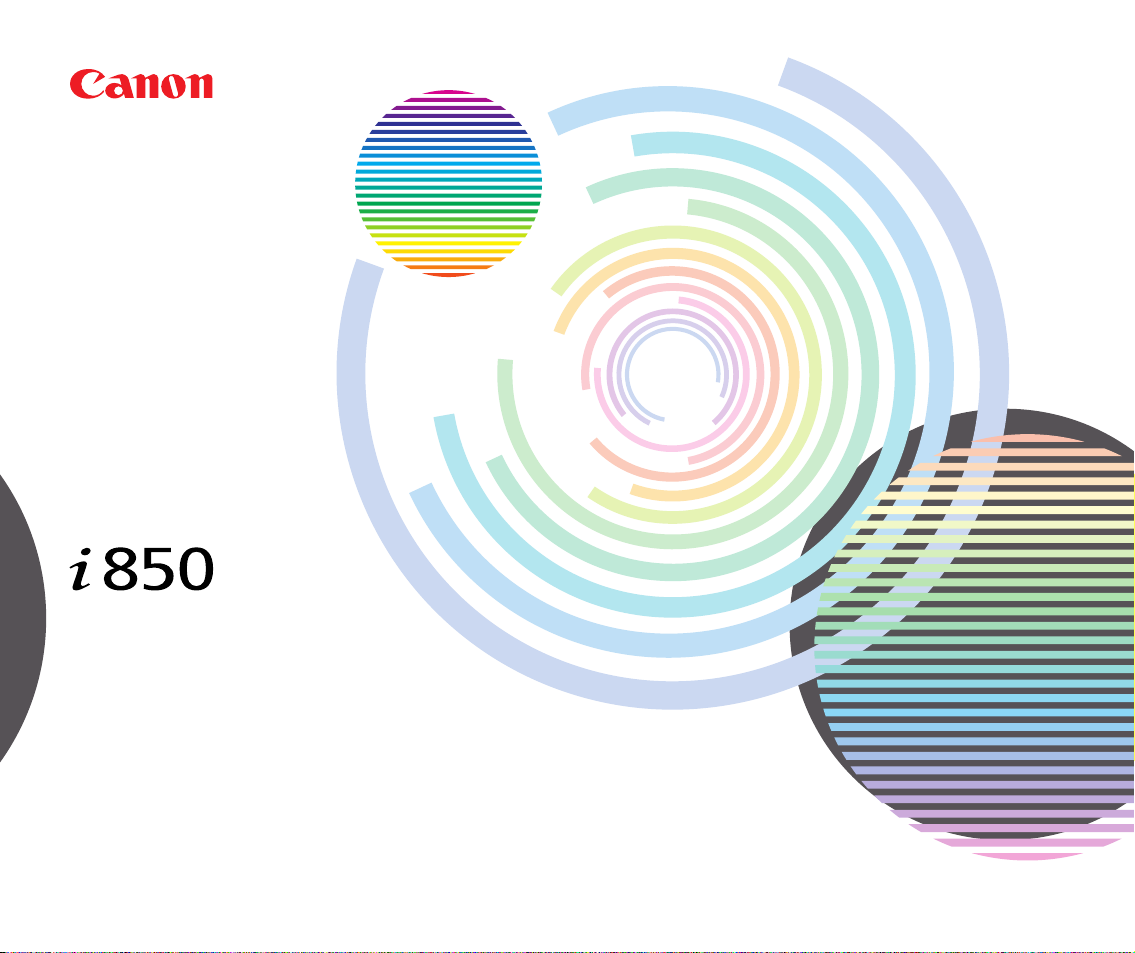
喷墨打印机
用户指南
V1
Page 2
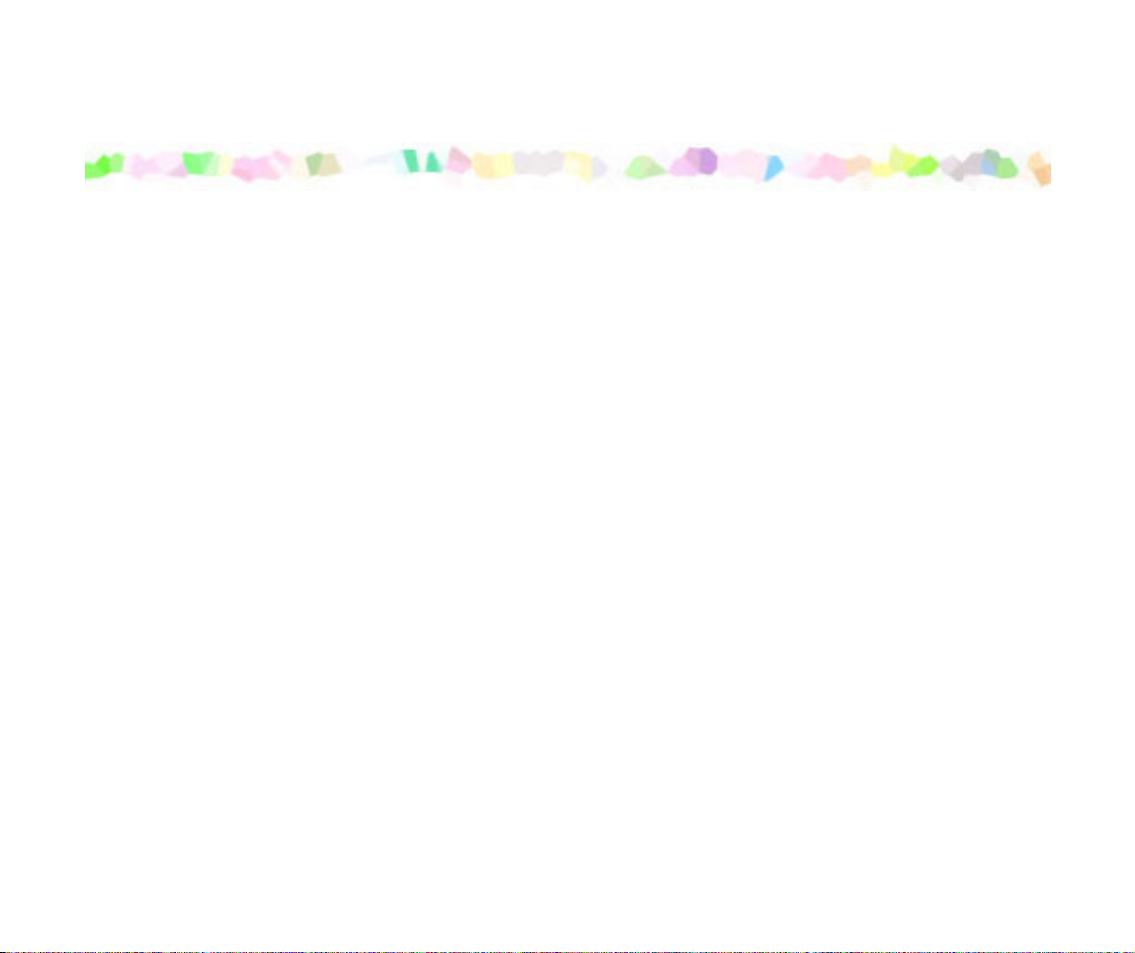
目录
介绍 ............................................................................................................................ 5
如何使用本手册 ........................................................................................................ 6
安全注意事项 ............................................................................................................ 8
打印机部件以及其功能 ..........................................................................................14
前视图 .....................................................................................................................15
后视图 .....................................................................................................................16
打印机内部 .............................................................................................................17
操作面板 .................................................................................................................18
打印机驱动程序的功能 (Windows) .....................................................................19
打开打印机属性对话框 .........................................................................................20
打印机属性对话框的说明 .....................................................................................22
BJ 状态监视器的功能 ............................................................................................36
取消打印作业 .........................................................................................................39
卸载打印机驱动程序 .............................................................................................40
目录
打印机驱动程序的功能 (Macintosh) ....................................................................41
打印设置的描述 .....................................................................................................42
BJ 打印监视器 ........................................................................................................58
取消打印作业 .........................................................................................................60
2
Page 3
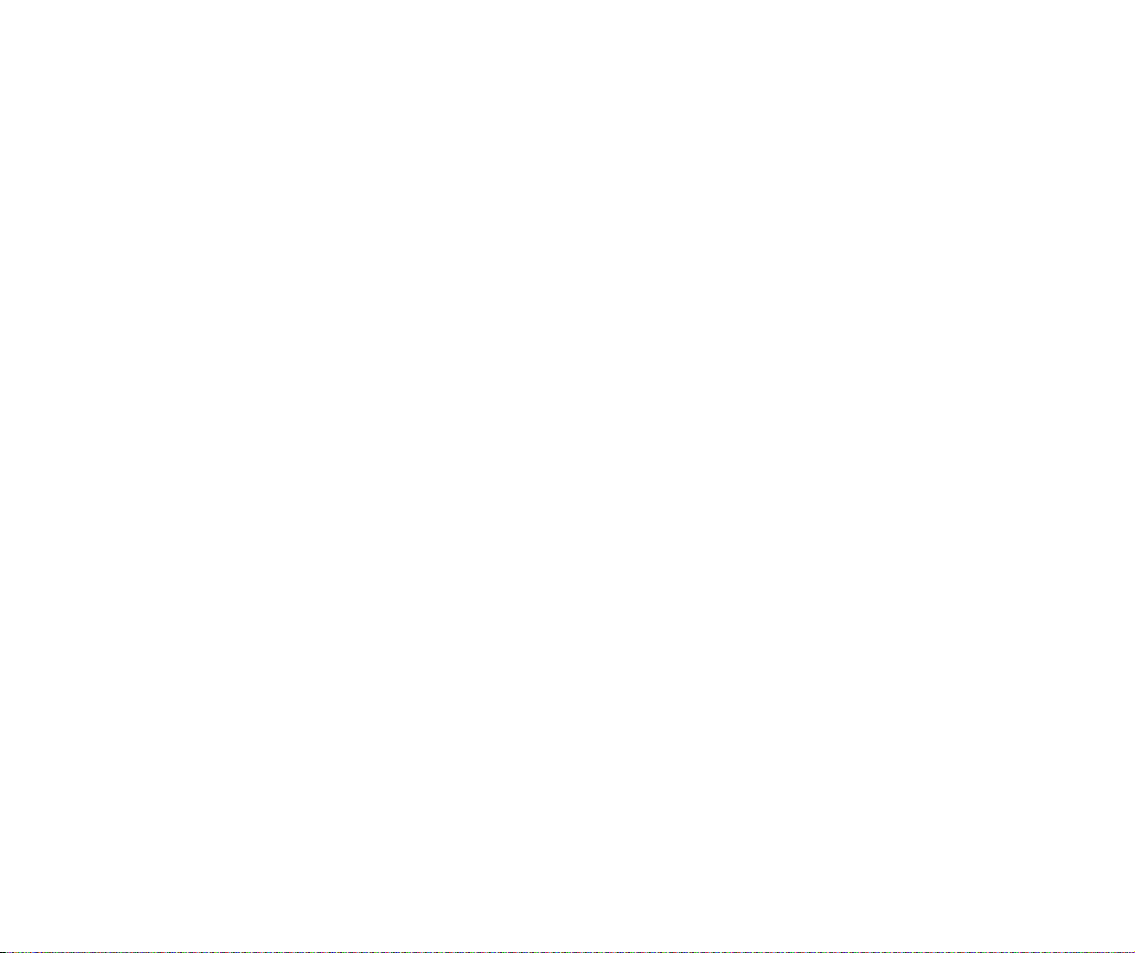
在网络环境使用打印机 .........................................................................................61
卸载打印机驱动程序 .............................................................................................65
日常维护 ..................................................................................................................66
何时更换墨水盒和维护打印头 .............................................................................67
更换墨水盒 .............................................................................................................68
打印喷嘴检查图案 .................................................................................................73
清洗打印头 .............................................................................................................77
深度清洗打印头 .....................................................................................................80
清洁送纸滚轴 .........................................................................................................83
运输打印机 .............................................................................................................84
打印介质 ..................................................................................................................88
兼容介质类型 .........................................................................................................89
信封 .........................................................................................................................91
HR-101N 高分辨率纸 ............................................................................................95
GP-301/GP-301N 光面照相纸 ............................................................................97
HG-201 高光照相胶片 ..........................................................................................99
FM-101 光面相纸卡片 ....................................................................................... 101
PR-101 专业照片纸 ............................................................................................ 103
PC-101S 专业照片纸 ......................................................................................... 106
PP-101 高级光面照片纸 .................................................................................... 108
MP-101 无光泽照片纸 ....................................................................................... 111
CF-102 透明胶片 ................................................................................................ 113
TR-201 T 恤转印介质 ........................................................................................ 115
条幅纸 .................................................................................................................. 117
目录
故障排除 ............................................................................................................... 120
3
Page 4
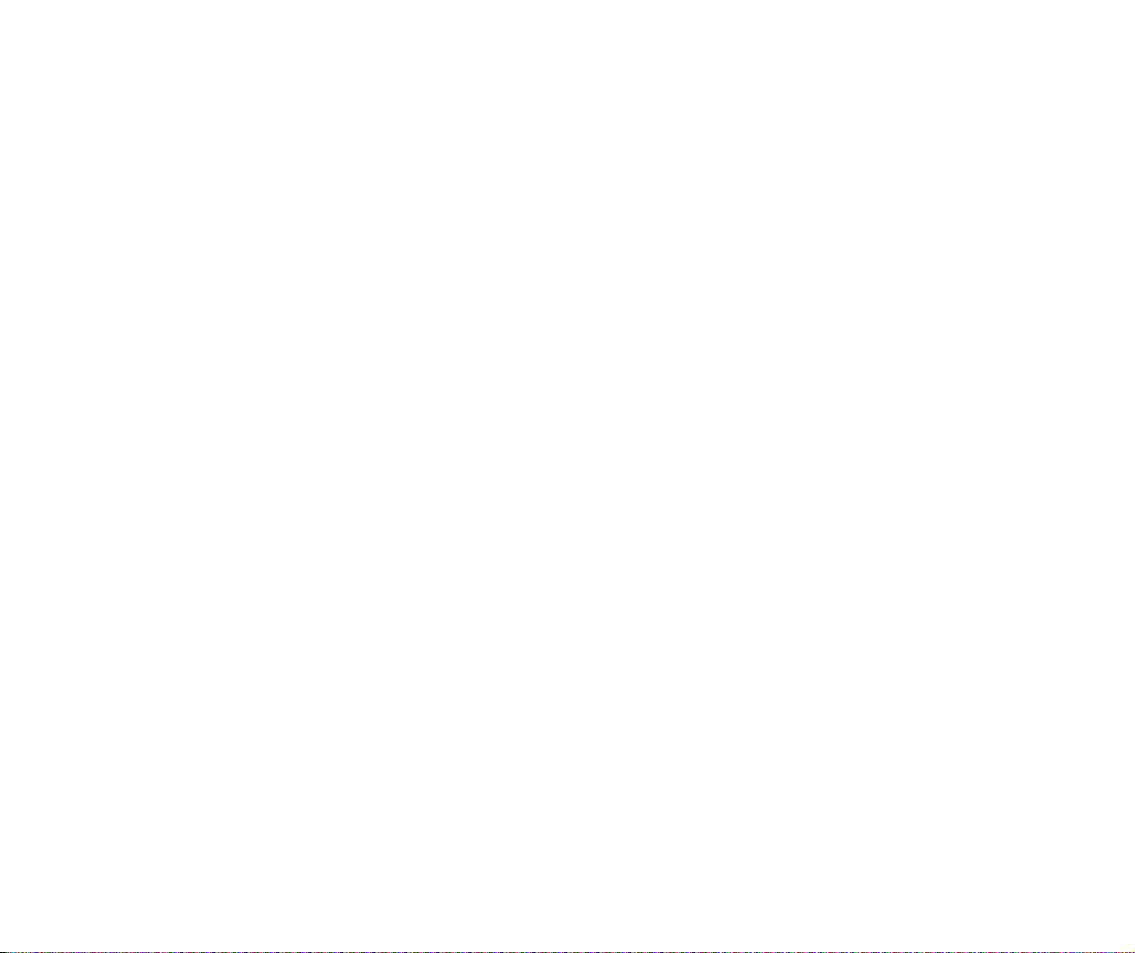
不能安装打印机驱动程序 .................................................................................. 121
打印质量欠佳或出现故障 .................................................................................. 123
打印机不能启动或在打印作业中停止 .............................................................. 140
纸张不能正确地送入或卡纸 .............................................................................. 147
电源灯闪烁橙色 .................................................................................................. 151
屏幕出现错误信息 .............................................................................................. 154
Windows 独有的问题 ........................................................................................ 164
Macintosh 独有的问题 .......................................................................................168
附录 ....................................................................................................................... 171
为了更快打印 ..................................................................................................... 172
规格 ....................................................................................................................... 175
索引 ....................................................................................................................... 187
目录
4
Page 5
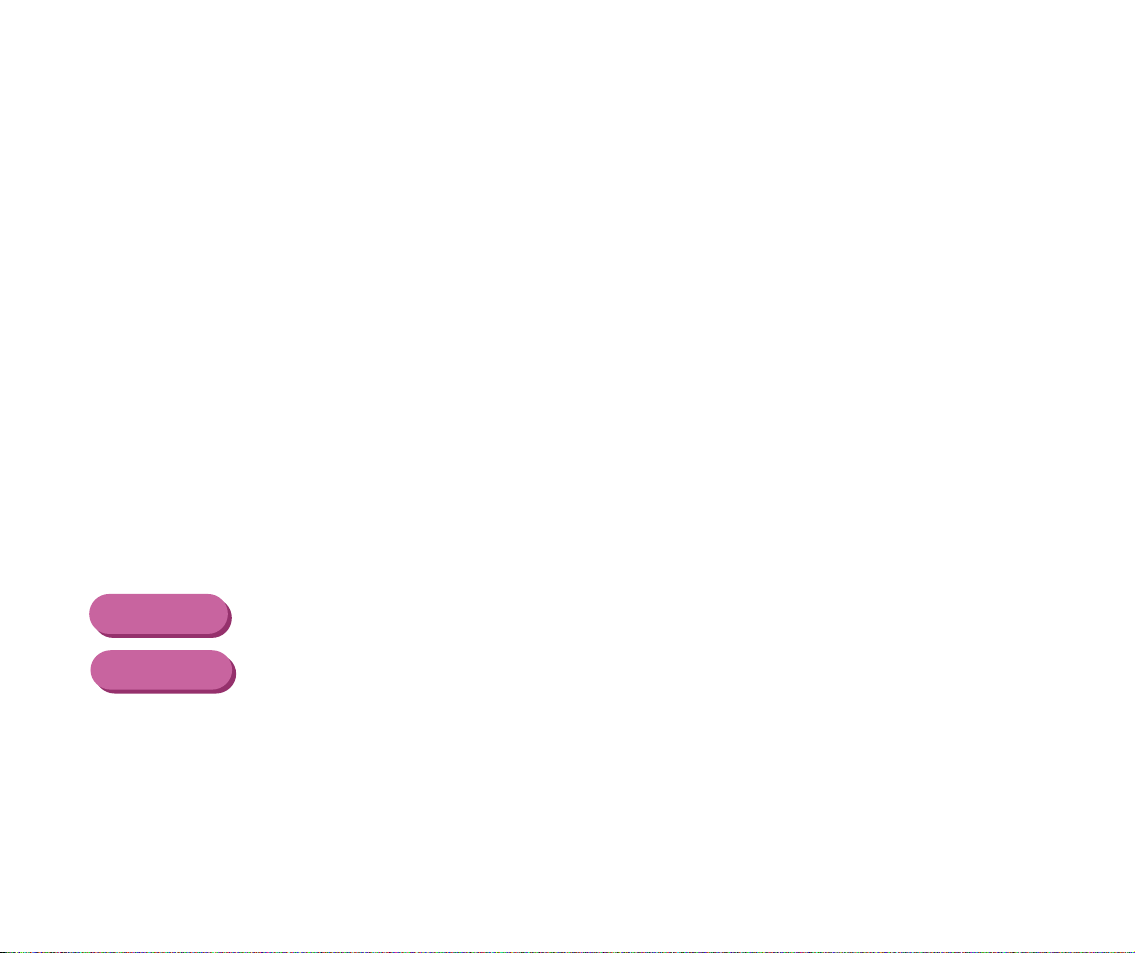
介绍
感谢您购买佳能 i850 喷墨打印机。本《用户指南》为您提供打印机特性和功能的全面说明。
本指南使用以下符号来表示重要信息。请务必留意这些说明。
警告
注意
重要事项
如果忽略这些说明,可能会由于不正确的设备操作,而造成死亡或严重的人
➤
身伤害。
为了安全操作,请务必留意这些说明。
➤
如果忽略这些说明,可能会由于不正确的设备操作,而造成人身伤害或器材
损坏。
为了安全操作,请务必留意这些说明。
禁止进行的操作,如果因疏忽而执行该操作,便会造成设备损坏、故障或产
➤
品质量下降。
必须避免这些操作,以确保操作正确。
介绍
Windows
Macintosh
只适用于 Windows 用户的信息。
适用于 Macintosh 用户的信息 ( 只适用于 USB 用户 )。
5
Page 6
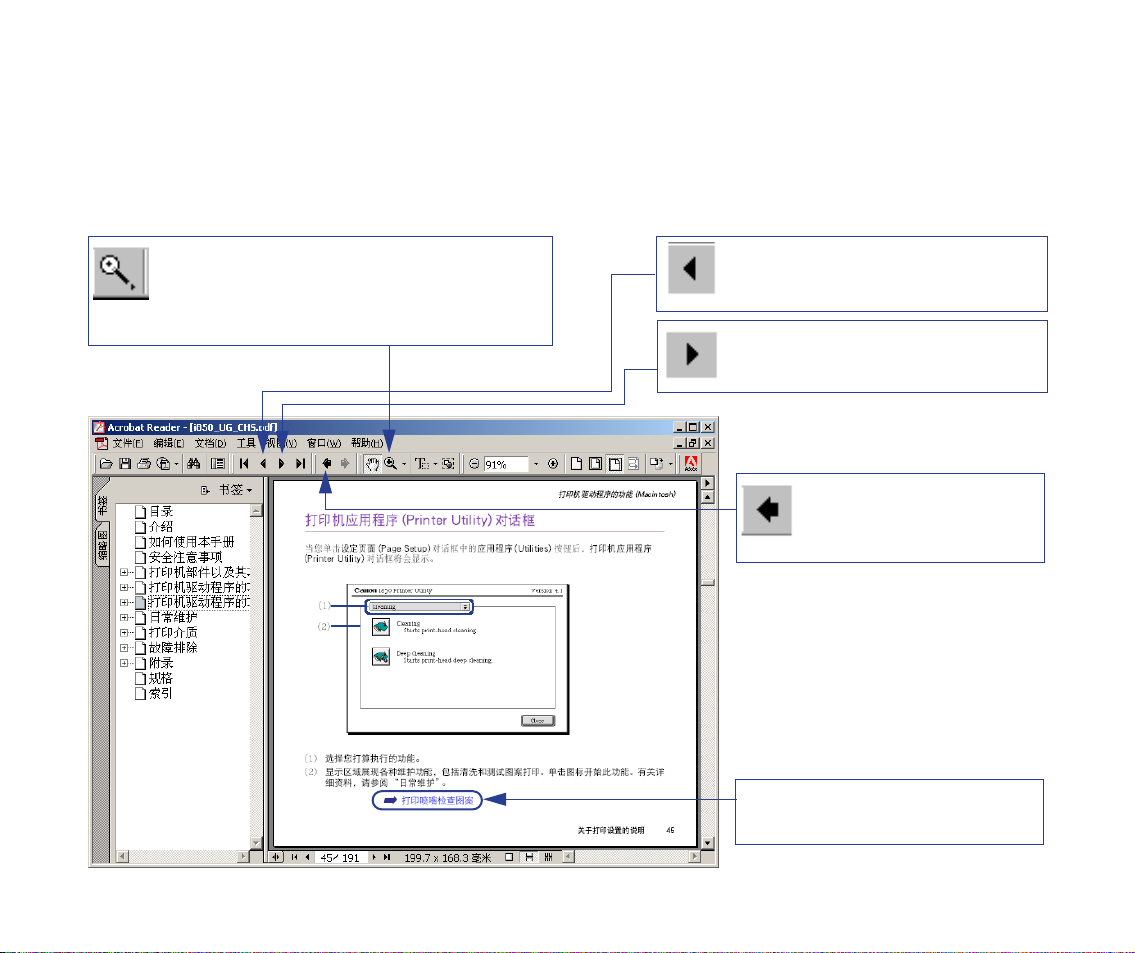
如何使用本手册
如何使用本手册
我们推荐您使用 Acrobat Reader 3.0 或更新版本来浏览本 《用户指南》。以下屏幕显示的是
对于用 Acrobat Reader 4.0 浏览。请注意在用 Acrobat Reader 3.0 或 5.0 浏览时,屏幕显示
会稍有不同。
使用该按钮可以放大屏幕显示。在工
具栏上选择该按钮,然后在屏幕内单
击需要放大的部分。
显示上一页。
显示下一页。
返回上一浏览页面。
单击直接跳转到该页面。
6
Page 7
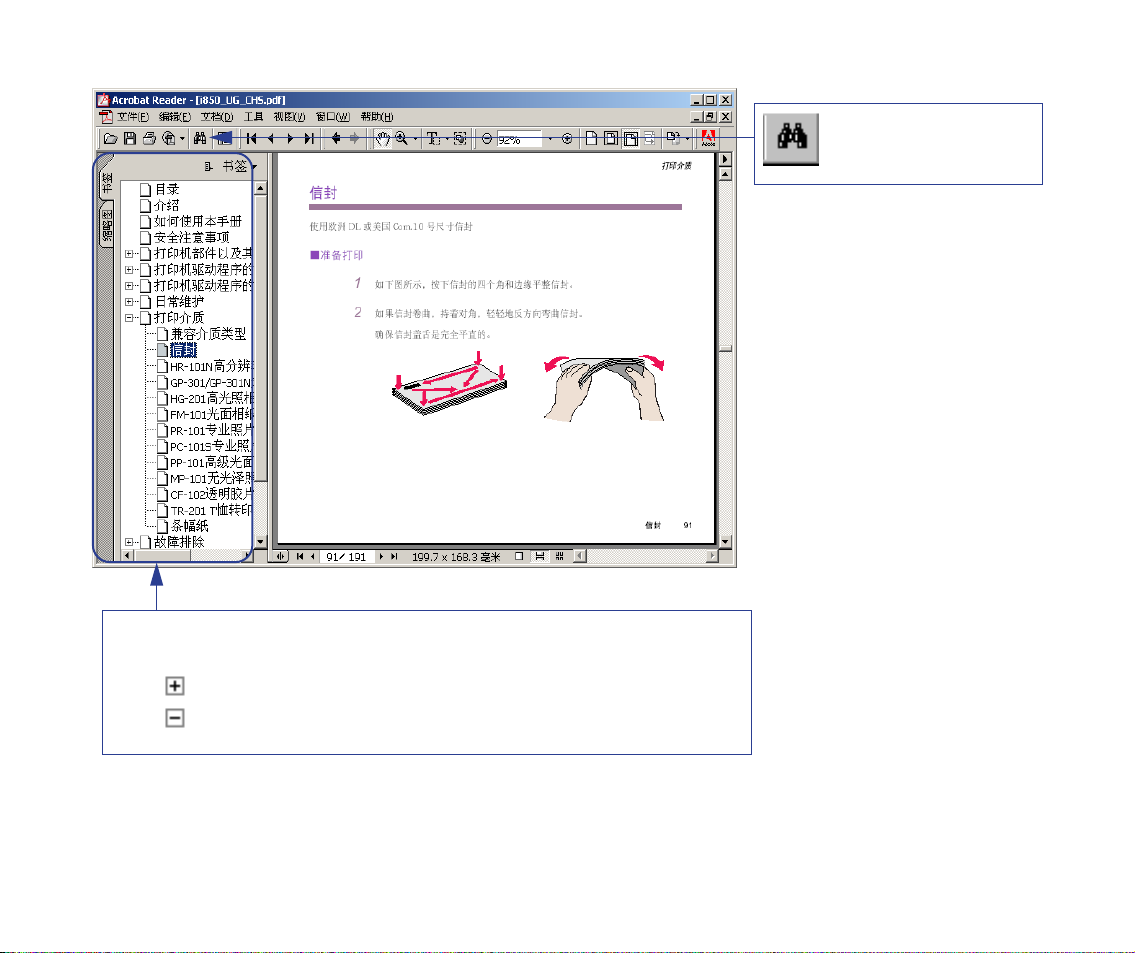
如何使用本手册
使用该按钮进行文
字查找。
显示目录表。
单击标题跳转到相应标题的内容。
单击 符号,可以看到每章的标题。
单击 符号,关闭标题。
7
Page 8
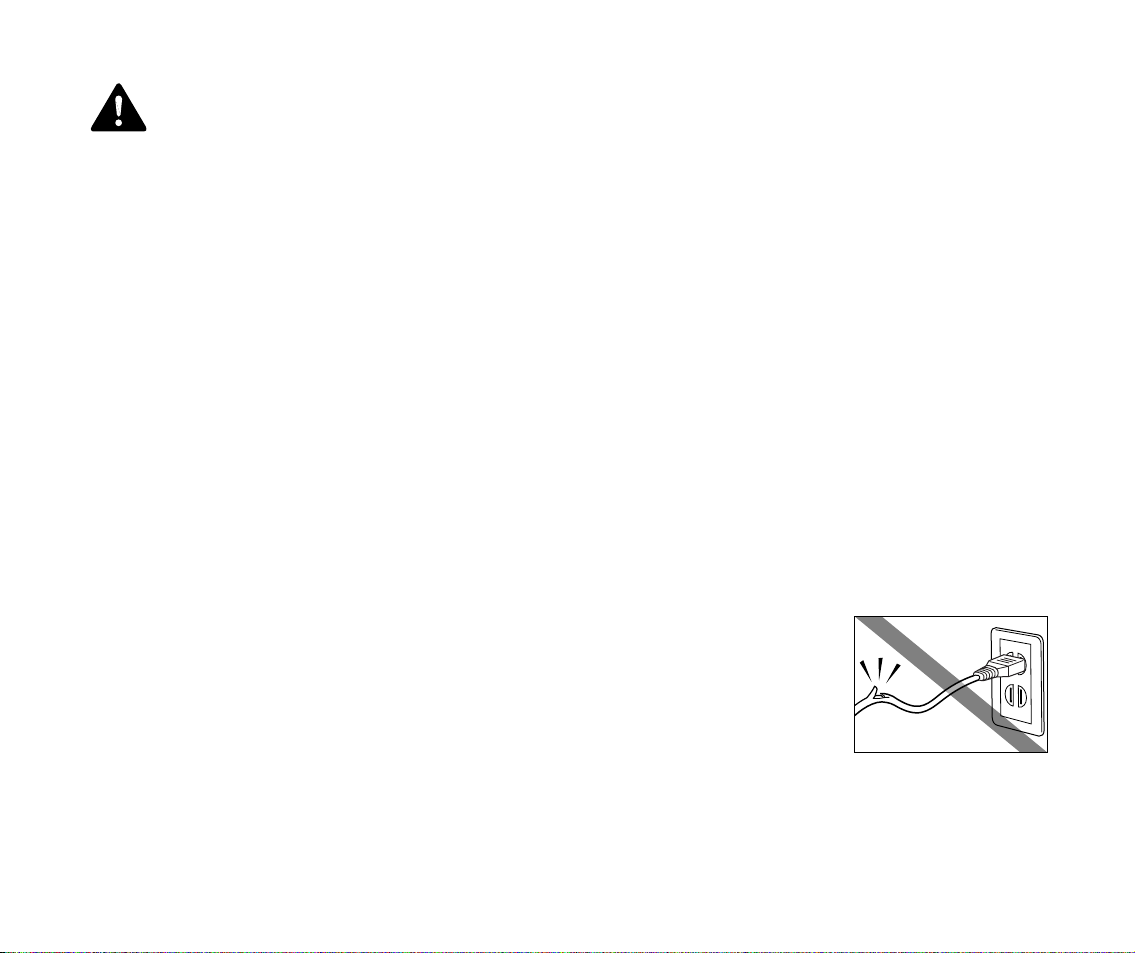
安全注意事项
安全注意事项
请阅读本手册提供的安全警告和注意事项,以确保您安全地使用打印机。请勿尝试本手册没
有描述的任何方法来使用打印机。
警告
如果您忽略这些安全注意事项,可能会造成电击/火灾或对打印机造成损毁。
➤
■选择放置位置
切勿把打印机放置在易燃溶剂附近,如酒精或稀释剂。
■电源供应
切勿在您手湿时从电源插座插拔电源线。
必须把插头完全地插入电源插座。
不可损毁、修改、拉拽、过度弯曲或扭曲电源线。切勿把重物置于电
源线上。
8
Page 9
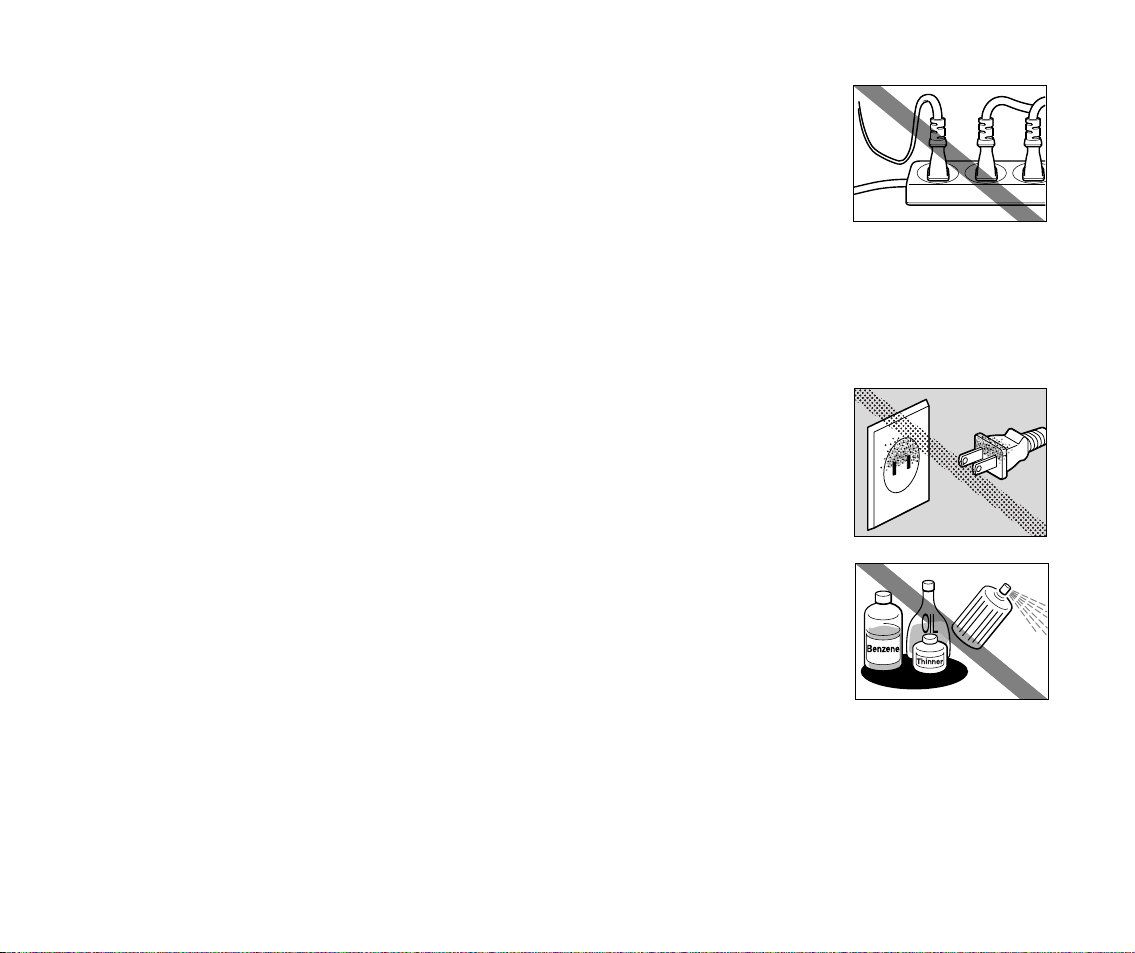
切勿把打印机插头插入一个与其他设备共用的电源插座 ( 如接线板、
双适配器等 )。
切勿在电源线捆扎或打结时使用打印机。
如果您发现打印机周围有冒烟、异味或异常噪音时,请立即拔出电源插座上的打印机插
头,然后与佳能客户支持中心联系。
定期的拔下打印机插头并用干布擦拭附在插头和电源插座上的灰尘和
污垢。如果打印机被放置在多灰、多烟尘或高湿度的地方,附在插头
上的灰尘吸收潮气可能会造成绝缘失效和火灾。
■清洁打印机
请使用潮湿的布来清洁打印机。切勿使用易燃溶剂如酒精、苯或稀释
剂等。
安全注意事项
如果易燃溶剂接触到打印机内部的电器部件,有可能会造成火灾或电击。
在清洁打印机前,请务必先从电源插座拔出打印机插头。
如果您在清洁打印机时不小心开启打印机,您可能会受伤或损毁打印机。
9
Page 10
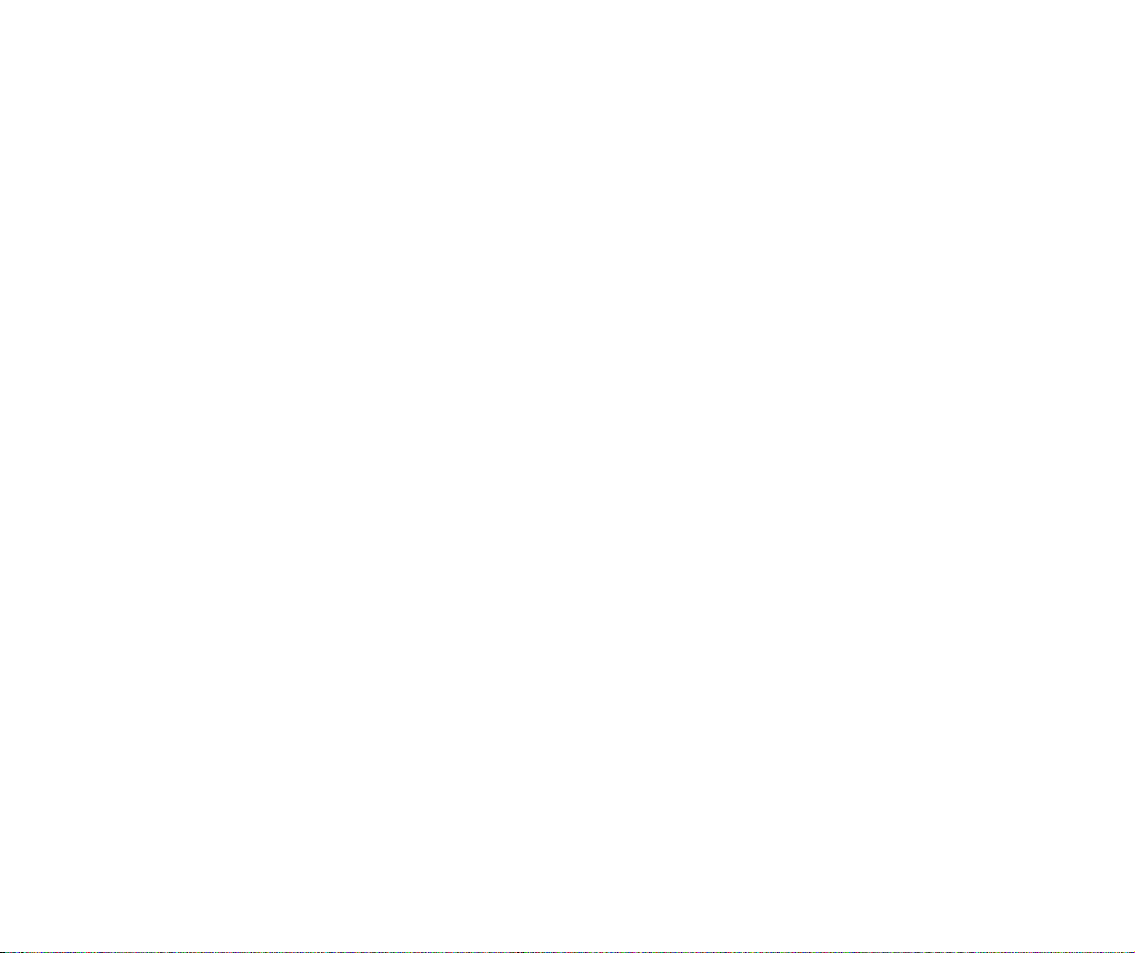
■维护打印机
切勿尝试自行拆开或修改打印机。打印机内没有可供用户自行修理的部件。
打印机内有高压部件。切勿尝试进行本指南中没有描述的任何维护方法。
■在打印机附近工作时
切勿在打印机附近使用易燃喷雾器。
如果喷雾器的易燃气体接触到打印机内部的电器部件,可能造成火灾或电击。
安全注意事项
10
Page 11
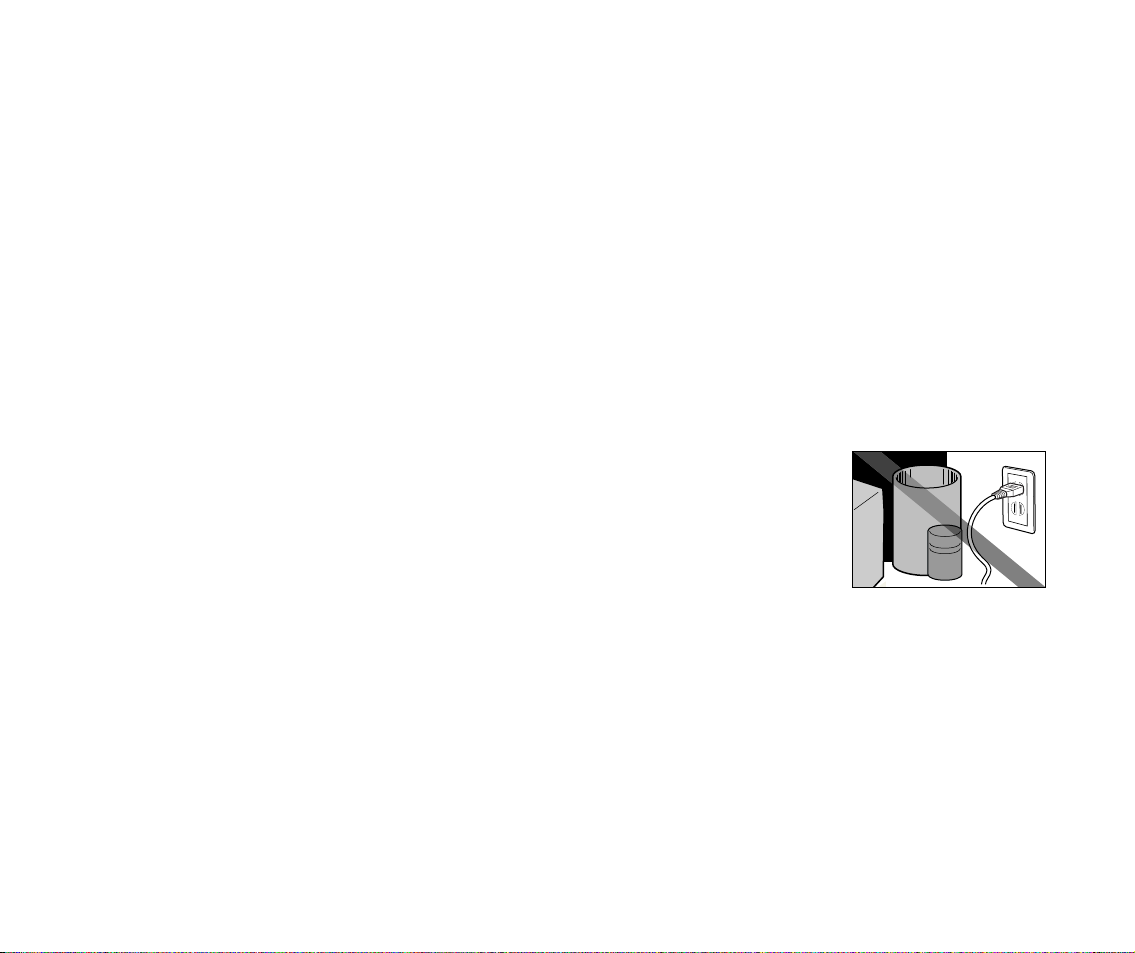
安全注意事项
注意
如果您忽略这些安全注意事项,可能会受伤或损毁打印机。
➤
■选择放置位置
切勿把打印机安置于不稳固或易受到强烈震动的地方。
切勿把打印机安置在高湿度、多尘、日光直射、户外或接近热源的地方。
为了避免造成火灾或电击的危险,请把打印机安置于一个四周温度为摄氏 5 至 35 度 ( 华氏 41 至 95 度 )
范围内,湿度为 10% 至 90% 范围内 ( 无冷凝 ) 的地方。
切勿把打印机放置于厚垫或地毯上。
请时刻保持电源插座附近没有障碍物,以便您随时可以拔出电源线。
当搬移打印机时,请用双手持着打印机的两端。
11
Page 12
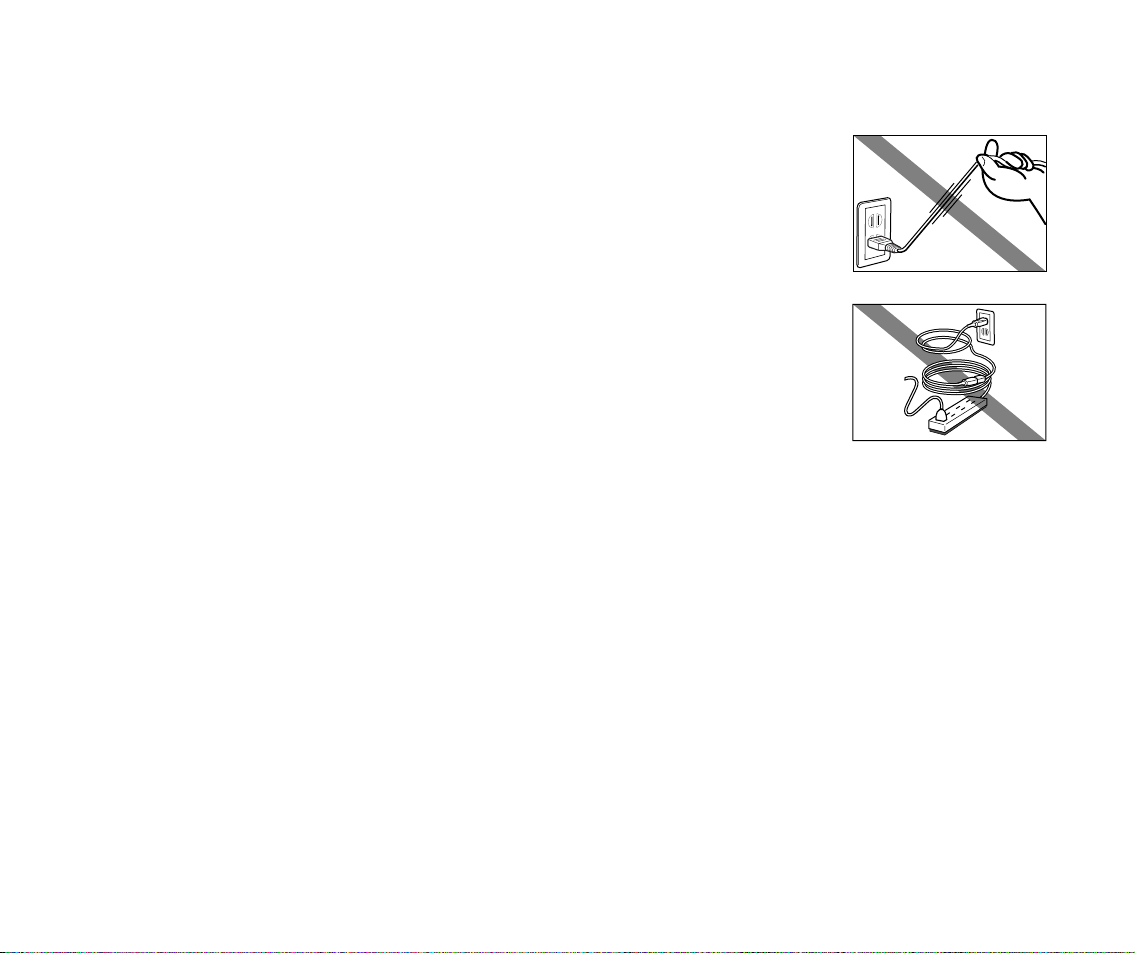
■电源供应
当您拔插头时,请勿拽电源线来拔出。
切勿使用接线板。
切勿使用购买时所在国家以外的电源电压。
正确的电压和频率如下:
欧洲:AC 230V ±10%,50Hz
美国 / 加拿大:AC 120V, 60Hz
澳大利亚:AC 240V, 50Hz
中国大陆:AC 220V, 50Hz
安全注意事项
12
Page 13
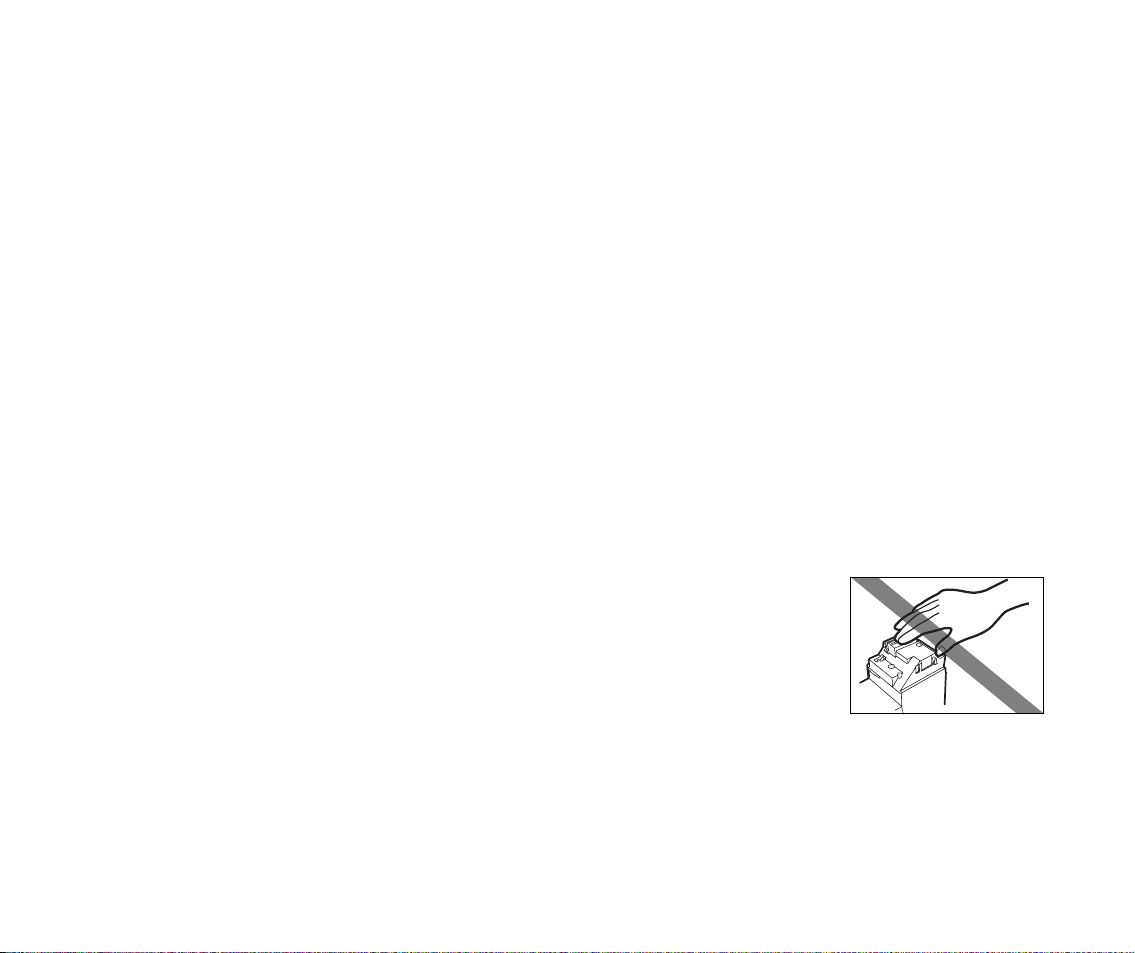
安全注意事项
■在打印机附近工作时
打印时切勿将手或手指伸入打印机内。
切勿将金属物品 ( 如纸夹、钉书钉等 ) 或易燃液体( 如酒精、稀释剂等 ) 容器置于打印机上。
如果有异物 ( 金属或液体 ) 进入打印机,请立即拔出电源线并与佳能客户支持中心联系。
■打印头和墨水盒
出于安全理由,请时刻把打印头和墨水盒保存在远离小孩可接触的地方。
如果小孩不慎吞下墨水,请立即与医生联系。
切勿用力摇动打印头或墨水盒。
墨水可能会漏出,溅污衣物或四周。
打印后,切勿触摸打印头的电气触点。
金属部件会变得非常热,可能会造成烫伤。
13
Page 14
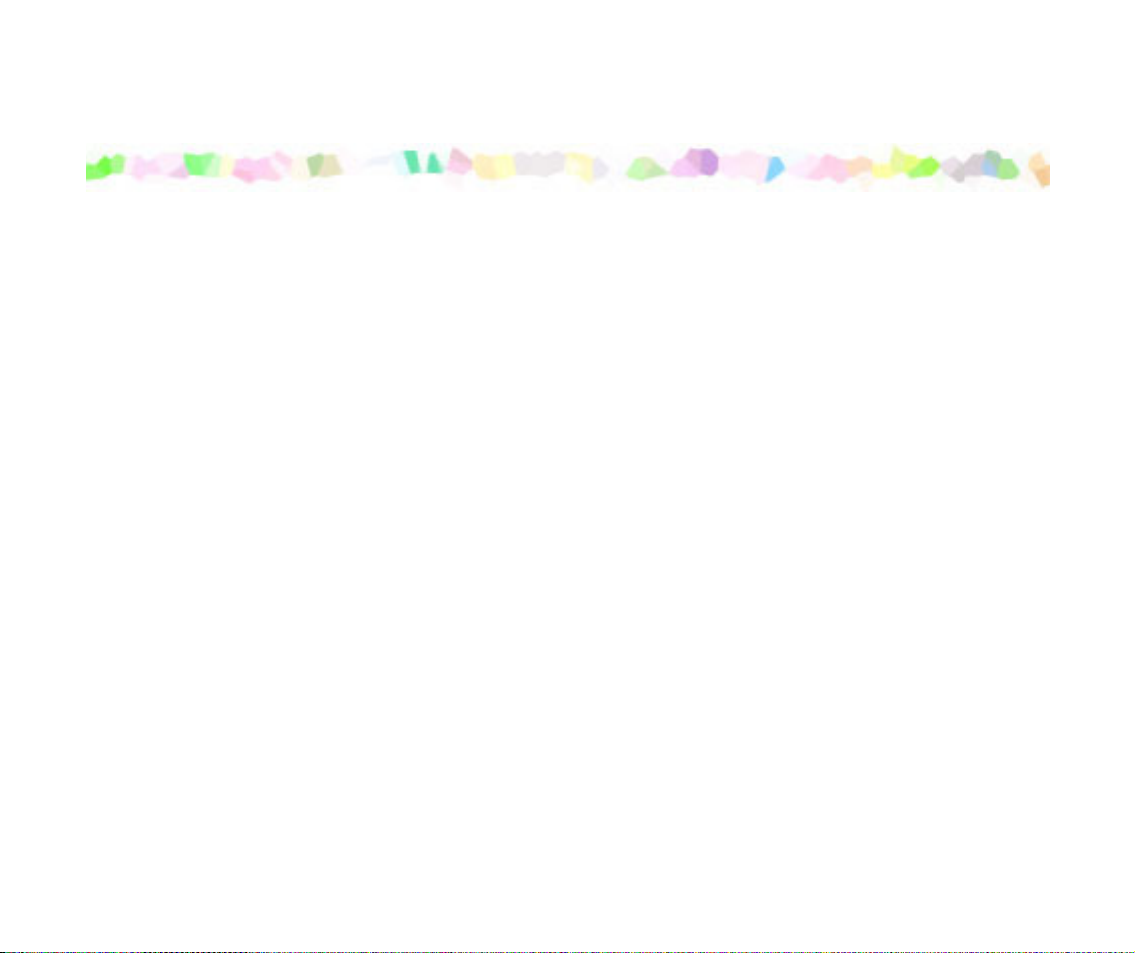
打印机部件以及其功能
•
前视图
•
后视图
•
打印机内部
•
操作面板
打印机部件以及其功能
14
Page 15
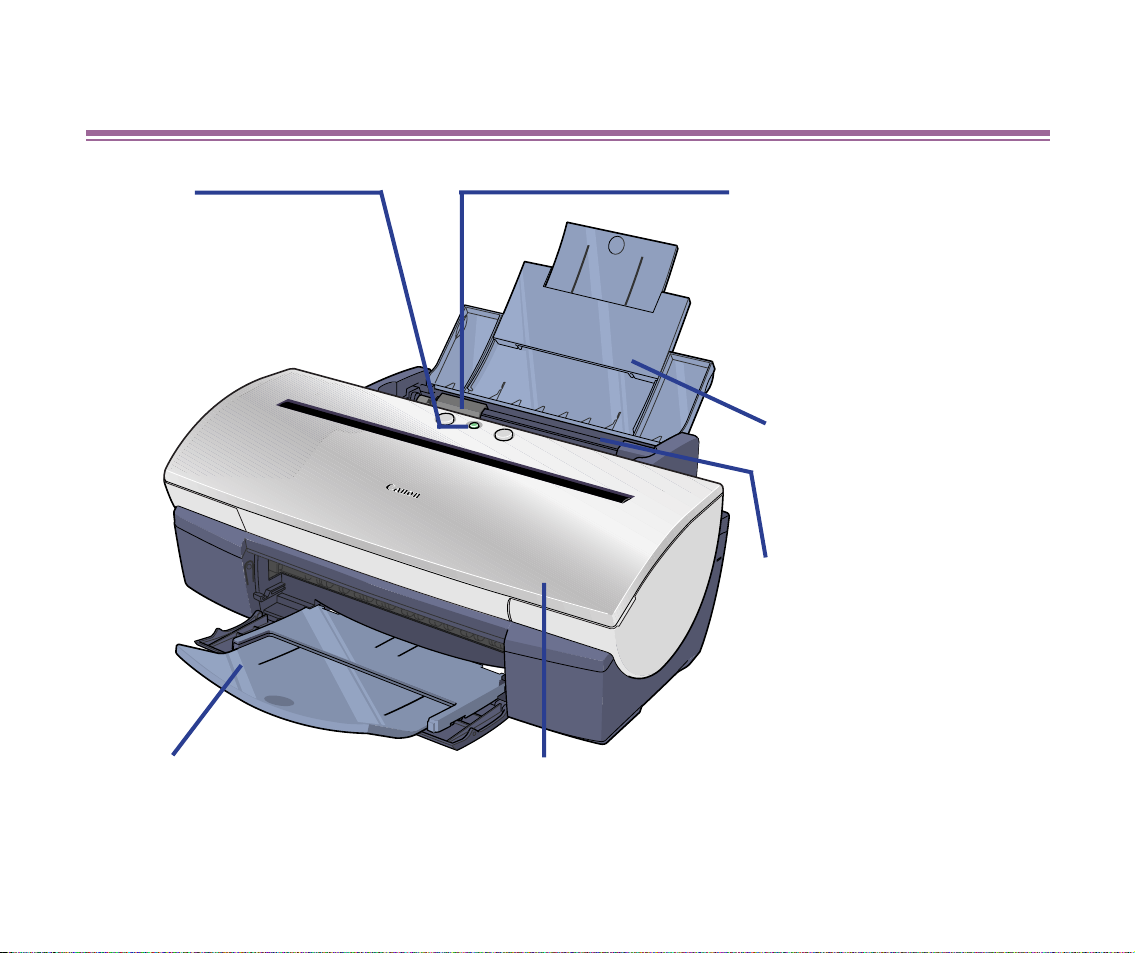
前视图
打印机部件以及其功能
操作面板
有关详细资料,请
参阅 “操作面板”。
纸张导片
当装载纸张时,确保纸张的
左边刚好接触到这导片。
要移动纸张导片时,捏紧导
片把手向合适的方向移动。
靠纸架
送纸器
在这里装载纸张。
纸张会自动每次送入一张。
出纸托盘
前盖
打开前盖更换墨水盒
或取出卡纸。
前视图
15
Page 16
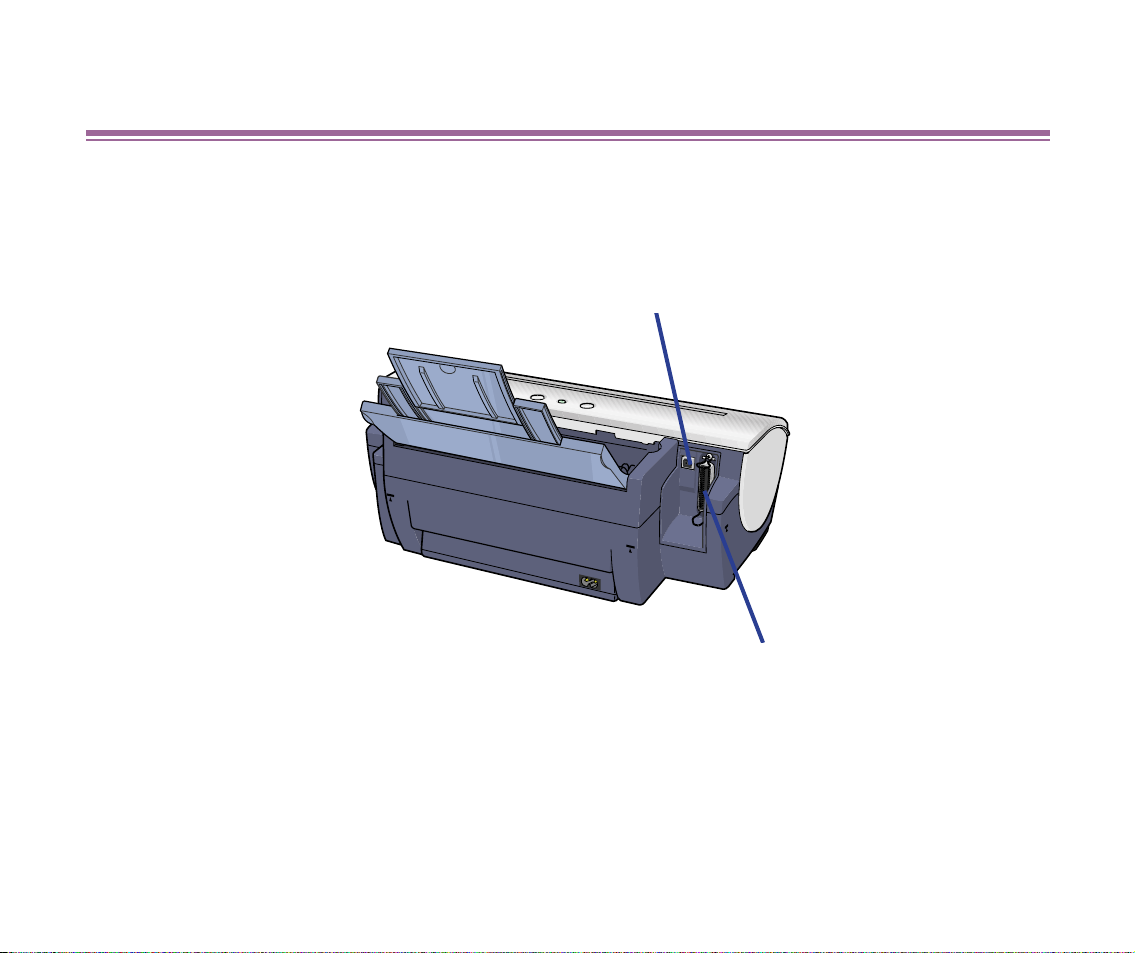
后视图
打印机部件以及其功能
USB 端口
用于通过 USB 接口将打印机连接
到计算机。
打印机端口 ( 并行 )
用于通过并行接口将打印机连接
到计算机。
后视图
16
Page 17
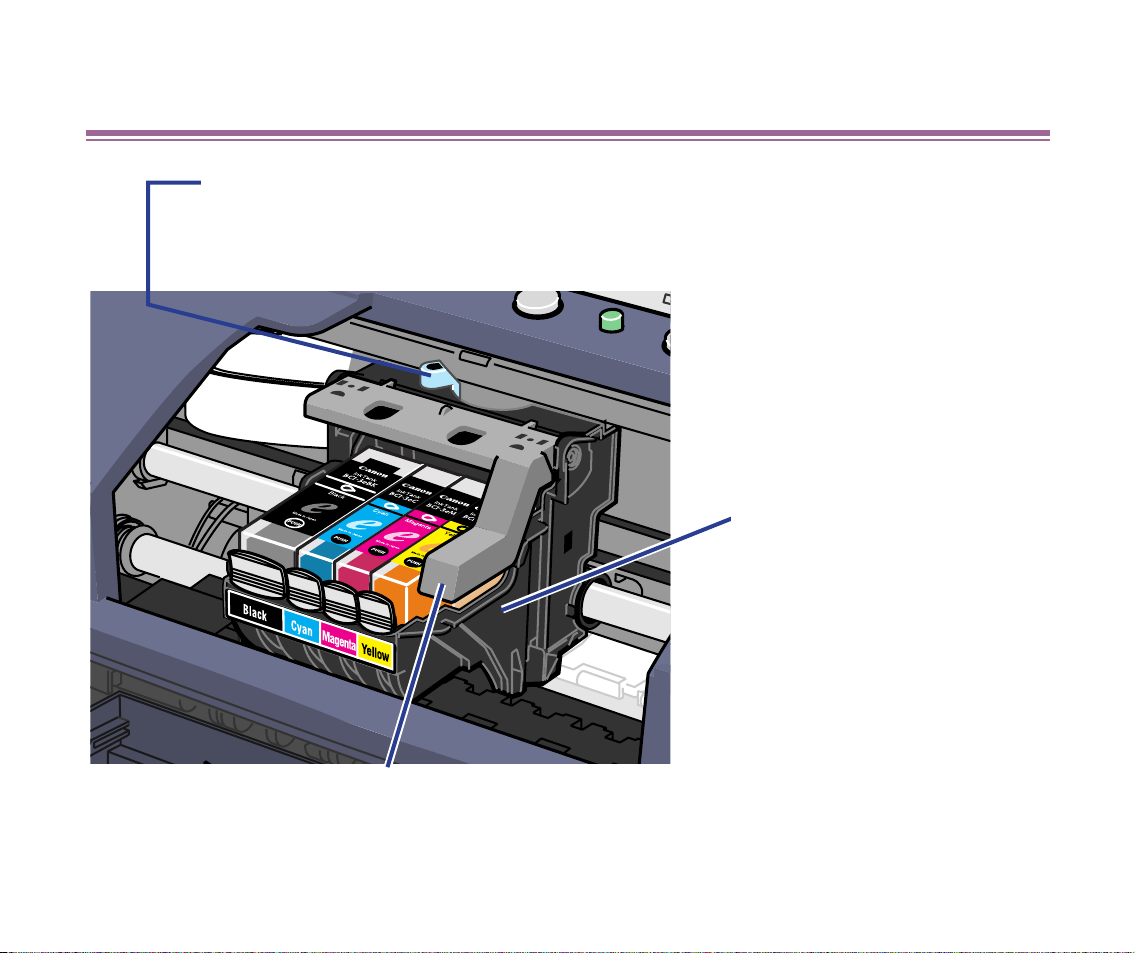
打印机内部
纸张厚度杆
调整打印头和打印纸张表面之间的空隙。
打印机部件以及其功能
打印头支架
在这里安装打印头。
打印头锁定杆
把打印头锁定到支架。
安装打印头后,不要再接触锁定杆。
打印机内部
17
Page 18
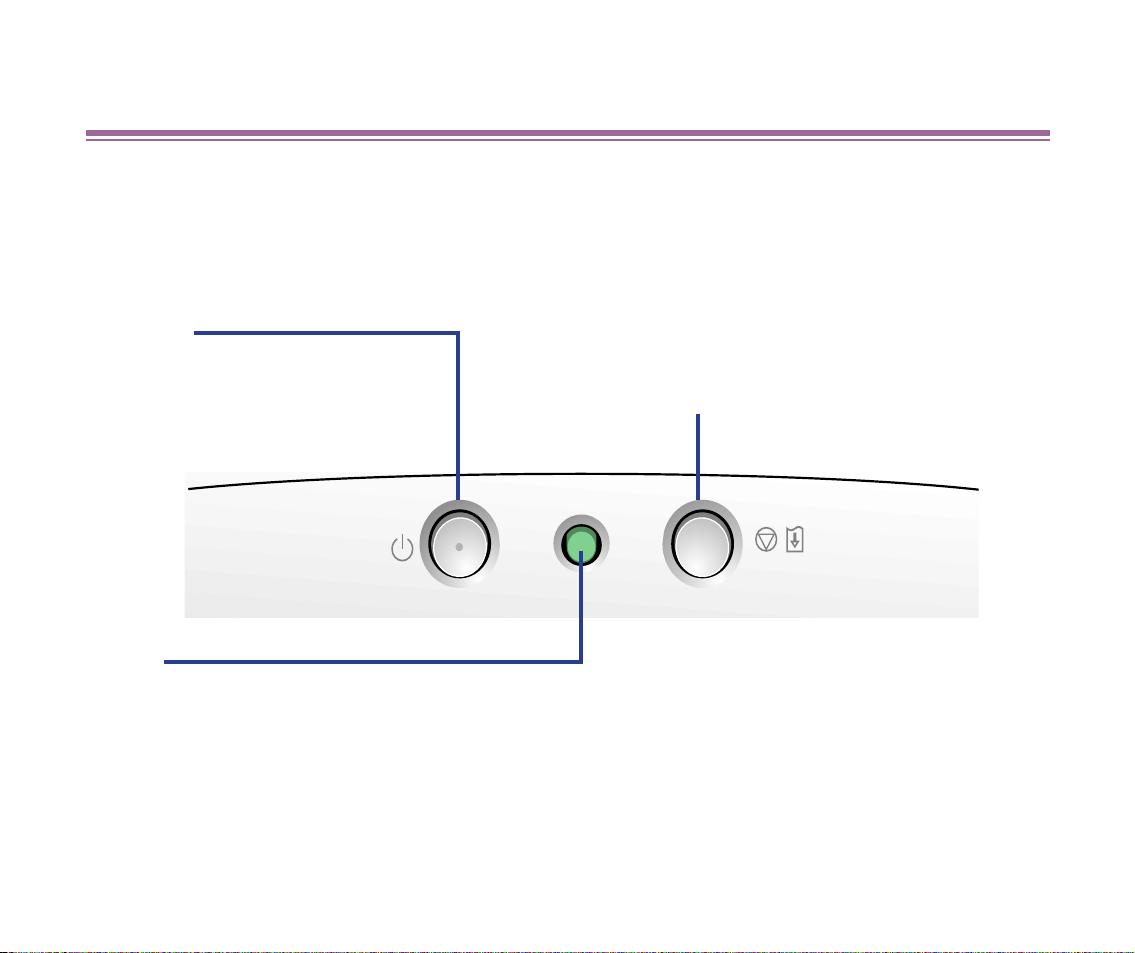
操作面板
电源按钮
按此按钮开 / 关打印机。
打印机部件以及其功能
恢复 / 取消按钮
在故障排除后,按此按钮重新打印。打印
机便会开始准备打印。
如要取消正在进行的打印,亦可按这按钮。
电源灯
熄灭:打印机已关掉。
绿色:打印机已准备打印。
闪烁绿色:打印机正在准备打印,或正在打印。
闪烁橙色:出现故障,打印机不能打印。
交替地闪烁橙色和绿色:出现故障,可能需要与佳能客户支持中心联系。
操作面板
18
Page 19

打印机驱动程序的功能 (Windows)
打印机驱动程序的功能 (Windows)
•
打开打印机属性对话框
•
打印机属性对话框的说明
•
BJ 状态监视器的功能
•
取消打印作业
•
卸载打印机驱动程序
19
Page 20
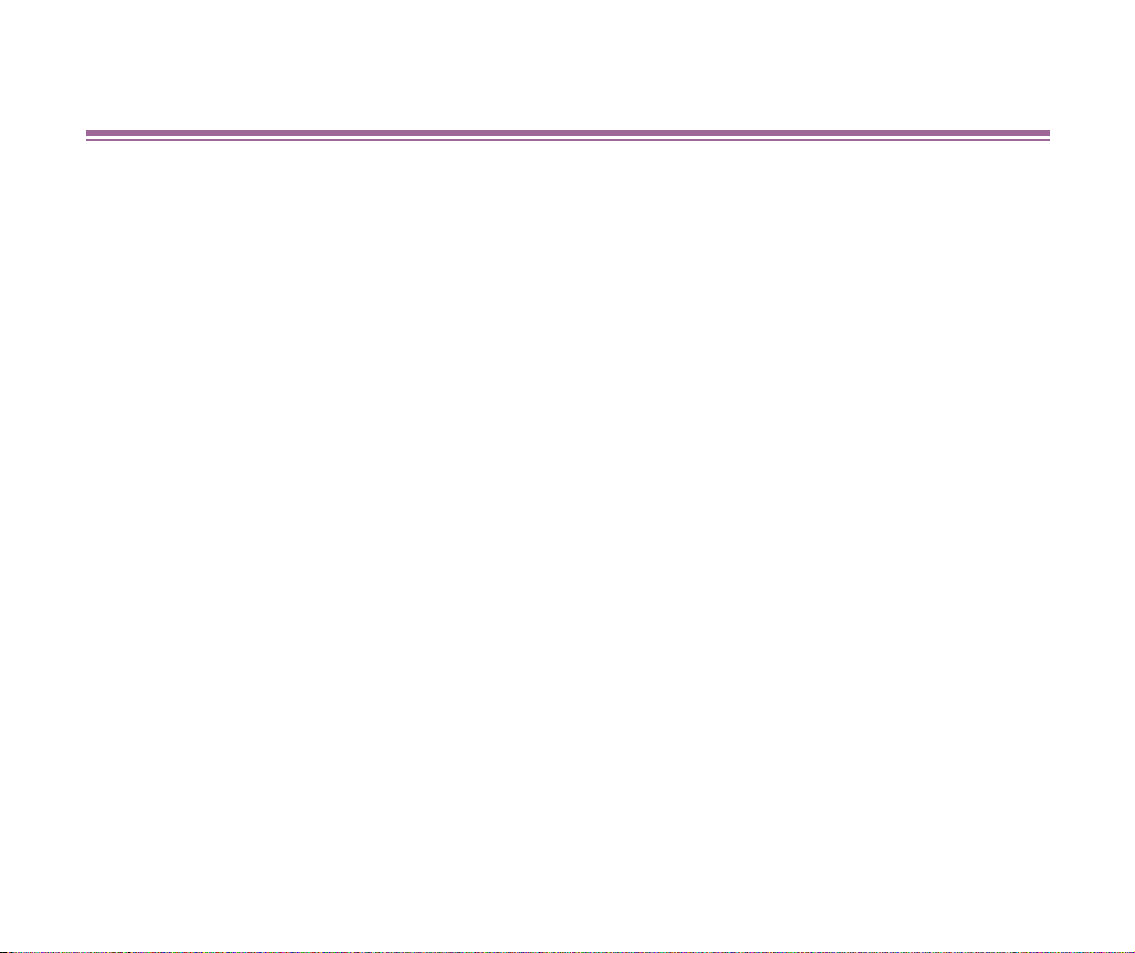
打印机驱动程序的功能 (Windows)
打开打印机属性对话框
您可在应用程序或直接从 Windows 开始菜单打开打印机属性对话框。
从您的应用程序打开打印机属性对话框
■
此方法一般用于即将打印前指定打印机设置。
操作可能会根据您所使用的应用程序而有少许差别。本节只描述打开打印机属性对话框的
一般操作方法。
1
在您的应用程序中,选择打印文档的命令。
注释
通常从文件菜单选择打印 ... 打开打印对话框。
请确保已选择 Canon i850,然后单击:
2
Windows XP ➔ [ 首选项 ]
•
Windows Me/Windows 98/Windows NT4.0/Windows 95 ➔[属性]
•
•
Windows 2000 ➔ [主要]选项卡
打印首选项 ( 或打印机属性 ) 对话框打开。
➤
根据您使用的应用程序,命令和菜单名称可能会有差别,在打开打印机属性
对话框时,亦可能会有多些步骤。有关详细资料请参阅您的应用程序的用户
手册。
打开打印机属性对话框
20
Page 21
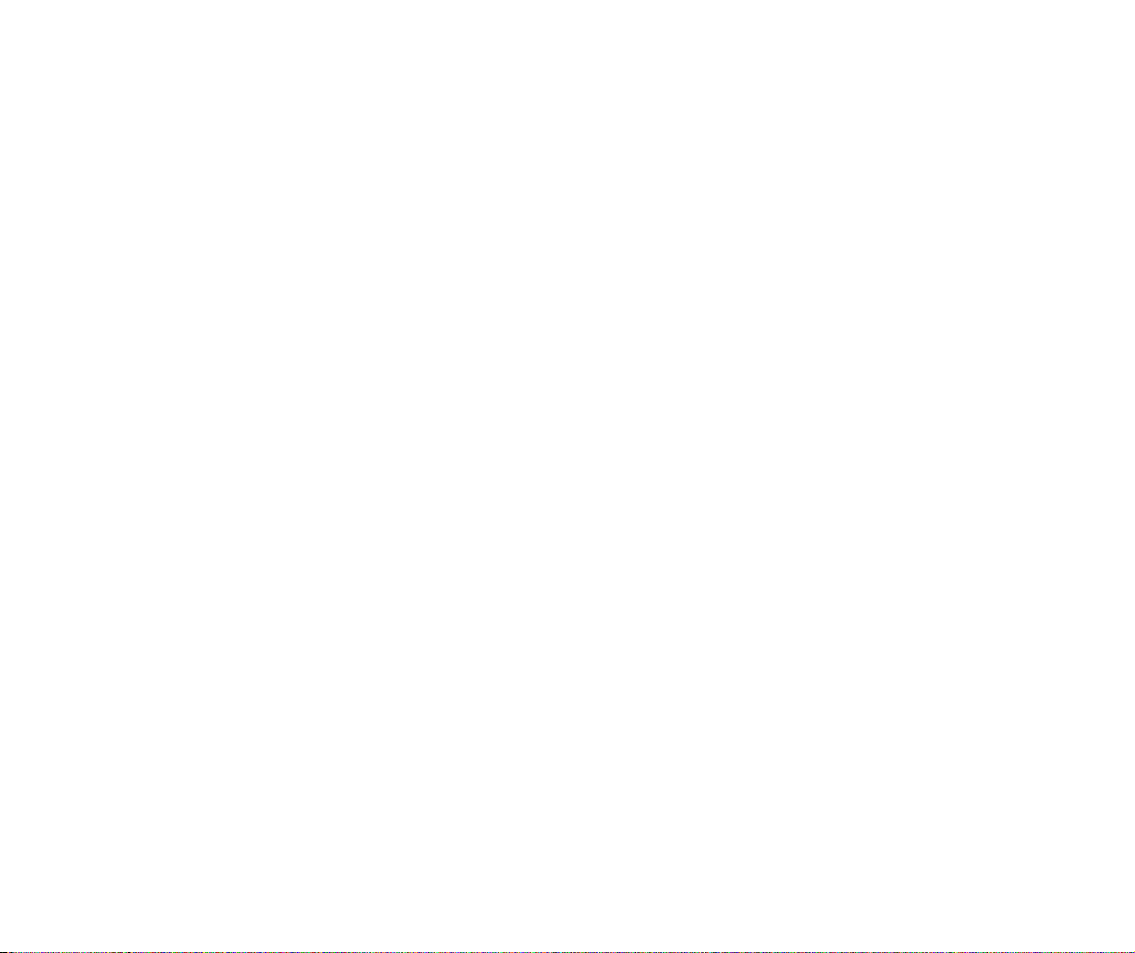
打印机驱动程序的功能 (Windows)
■
直接从开始菜单打开打印机属性对话框
此方法用于维护操作,如清洗打印头或指定共通于所有应用程序的打印机设置命令。
当从开始菜单打开打印机属性对话框时,Windows 操作系统会增加几个选项卡,包括详细
资料选项卡。但是当在应用程序打开打印机属性对话框时,不会出现这些选项卡。
有关这些附加选项卡的详细信息,请参阅您的 Windows 文件。
1
单击开始并选择控制面板,打印机和其他硬件,然后选择打印机和传真。
对于非 XP 版 Windows 用户,请单击开始按钮,然后选择设置,打印机。
2
选择 Canon i850 图标。
3
打开文件菜单并选择 :
•
Windows XP/Windows 2000 ➔打印首选项 ...
•
Windows Me/Windows 98/Windows 95 ➔属性
Windows NT4.0 ➔文档默认值 ...
•
打印机属性对话框打开。
打开打印机属性对话框
21
Page 22
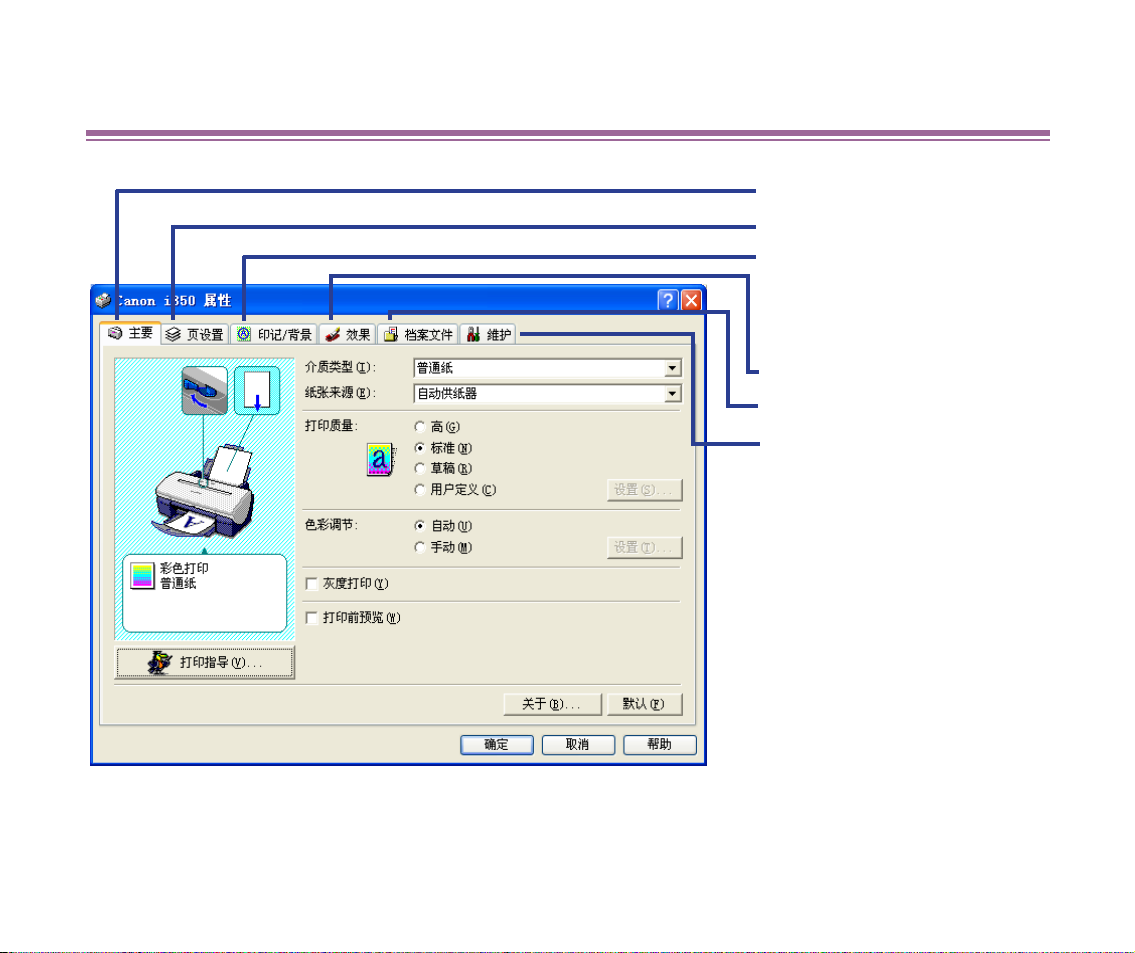
打印机属性对话框的说明
打印机驱动程序的功能 (Windows)
主要选项卡
•
•
页设置选项卡
印记 / 背景选项卡 ( 在
•
Windows NT 4.0 下
没有该功能 )
效果选项卡
•
档案文件选项卡
•
维护选项卡
•
注释
➤
本节的屏幕是在 Windows XP 的环境下操作所得。Windows Me/Windows
98/Windows 95、Windows 2000 和 Windows NT4.0 的相应屏幕可能会
有少许差别。
打印机属性对话框的说明
22
Page 23
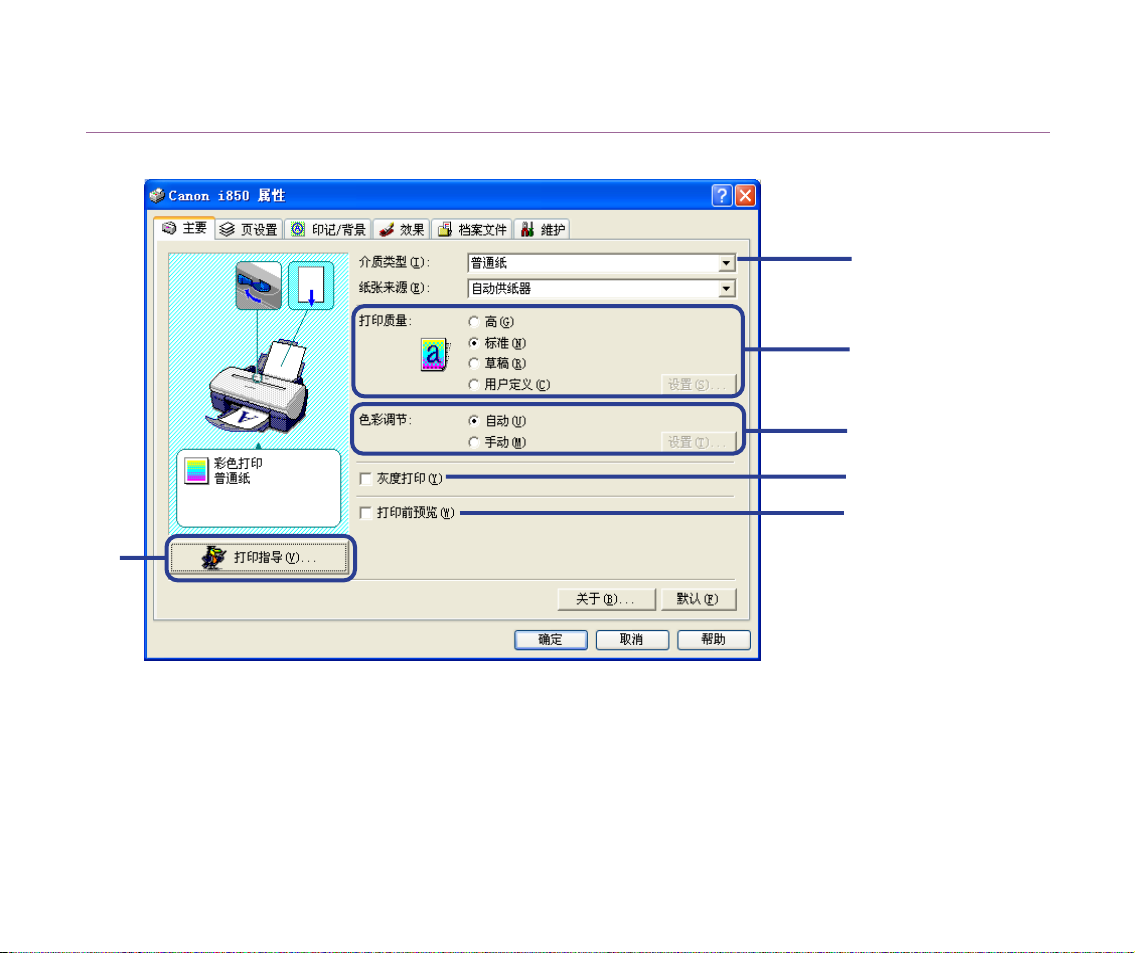
主要选项卡
(6)
打印机驱动程序的功能 (Windows)
(1)
(2)
(3)
(4)
(5)
(1) 介质类型
确保此设置和打印机装载的介质类型一致。
(2) 打印质量
从不同的选项中选择您所需的打印质量时。要选择用户定义打印质量时,请选择用户定
义并单击设置 ... 按钮。
打印机属性对话框的说明
23
Page 24

打印机驱动程序的功能 (Windows)
(3) 色彩调节
选择色彩调节的方法。要进行详细色彩调节,选择手动,然后单击设置 ... 按钮。
(4) 灰度打印
选择此选项打印彩色文档的灰度版本。
(5) 打印前预览
单击此选项可在打印前检查布局。
(6) 打印指导 ...
单击此按钮可启动打印指导。
打印指导简化了打印机驱动程序的配置。用户回答一系列问题后,打印指导便会自动配
置打印机驱动程序的设置。
注释
想要在打印机属性对话方框中查看任一条目的说明,请单击?标记,然后单击
➤
想查看的条目。要查看操作方法的说明,请单 击帮助按钮。若按钮未显示,
请单击开始按钮,然后选择程序 - Canon i850 - 指南。
打印机属性对话框的说明
24
Page 25
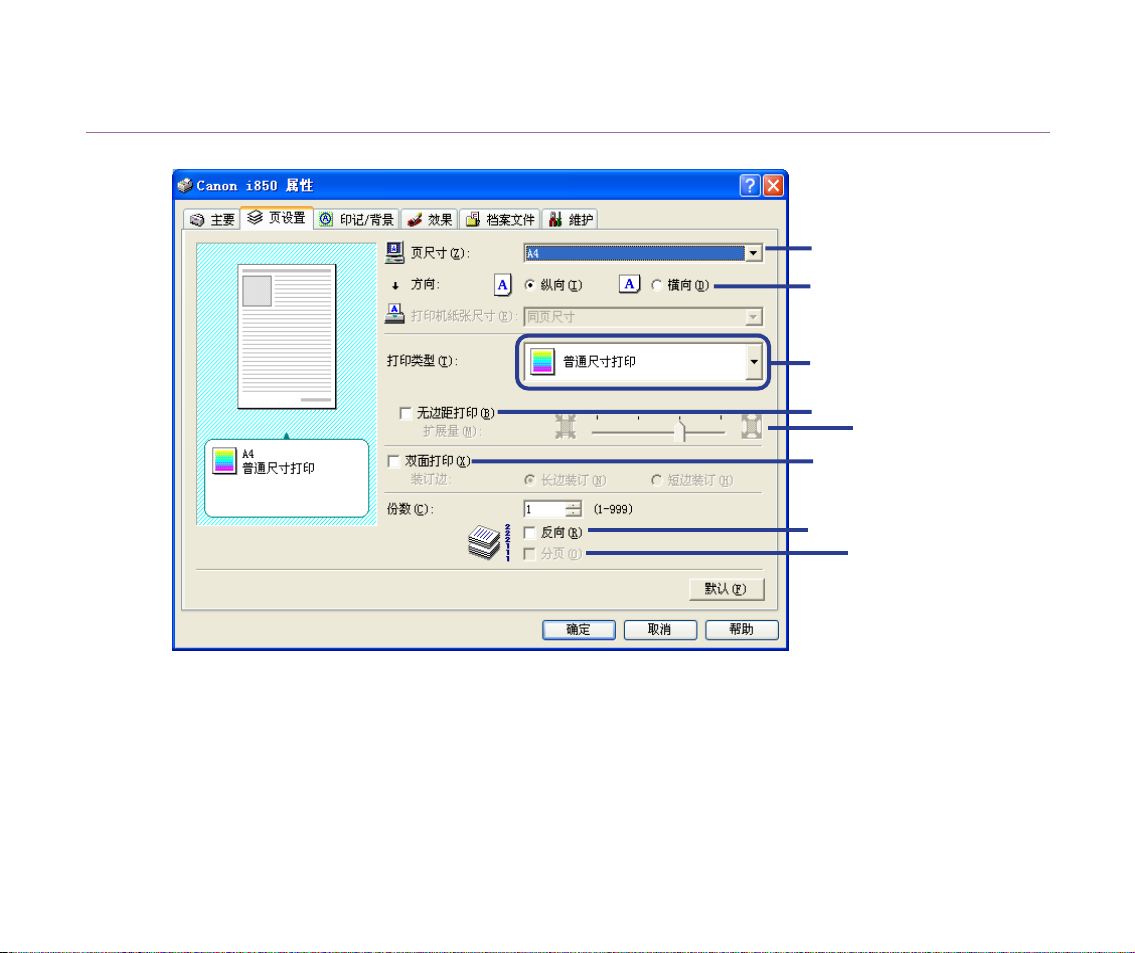
页设置选项卡
打印机驱动程序的功能 (Windows)
(1)
(2)
(3)
(4)
(5)
(6)
(7)
(8)
(1) 页尺寸
确保已选择正确的纸张尺寸。
(2) 方向
选择横向或纵向打印,并确保应用程序使用相同的方向。
打印机属性对话框的说明
25
Page 26
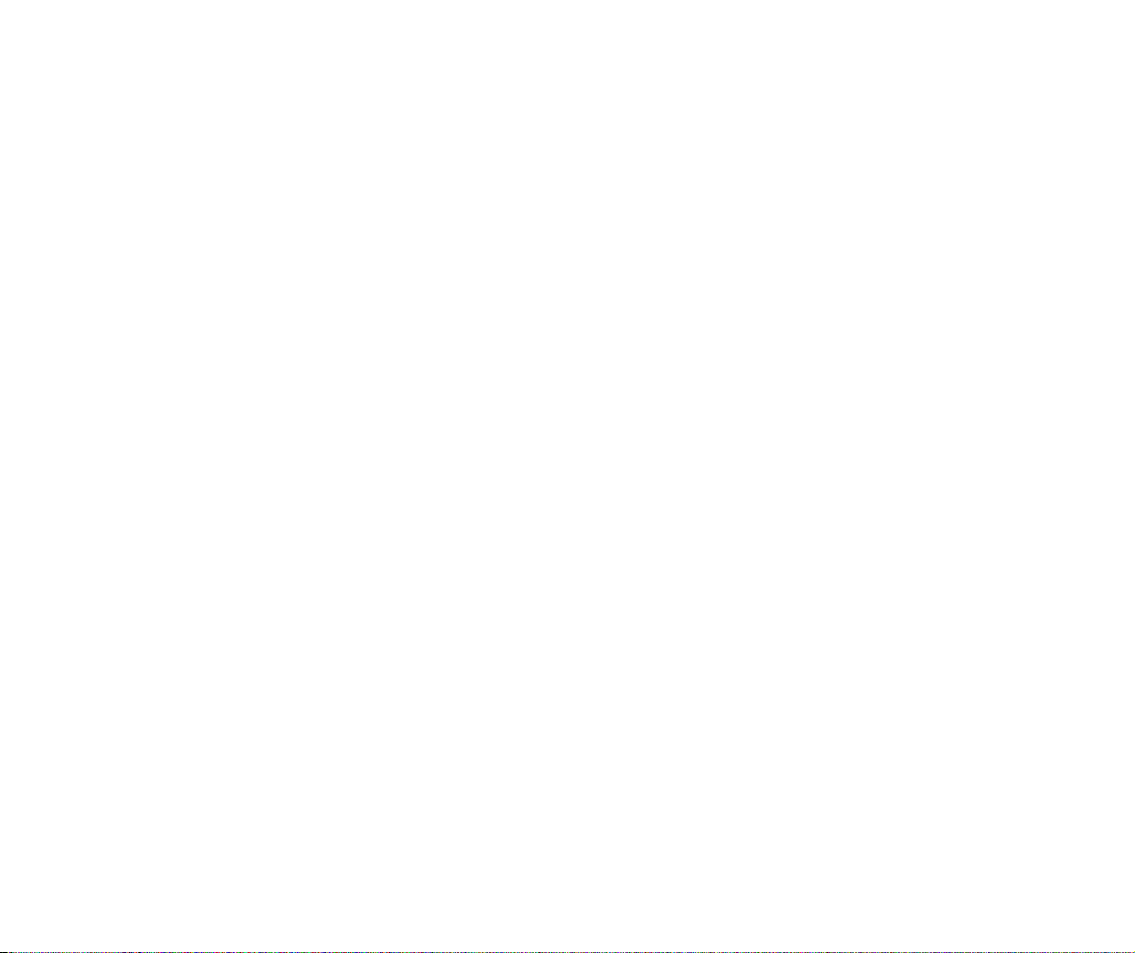
打印机驱动程序的功能 (Windows)
(3) 打印类型
从下列选择打印方法。
普通尺寸打印 文档根据原来尺寸打印。本设置通常是默认值。
按页面大小打印 文档会自动调整大 小适合纸张尺寸。当使用此功能 时,确保
您正确指定页尺寸和打印机纸张尺寸。
比例打印 文档打印时被调整 大小。选择这项后,您可以指定打印 机纸
张尺寸和设定比例。
页面布局打印 减少页数打印,每页打印页面可以容纳 2 页到 16 页文档页
面。对于 Windows NT 4.0,只能有 2 页布局。
招贴广告打印 此方法放大并把打 印图像分成几个,打印在几张纸 上。然后
可把打印的纸张组合成为一张大的招贴广告。( 在 Windows
NT4.0 下没有该功能 )
书册打印 打印多页文档,使两页 文档合为一个打印页。打印顺序 会自
动设置。文档打印 完后,您可以对折并鞍 式装订成册。( 在
Windows NT 4.0 下没有该功能 )
条幅纸打印 进行条幅纸打印时,选择这项。
(4) 无边距打印
图像被打印在整张纸上,在纸的四边没有边距。可以使用无边距打印的介质类型是 PR101、PP-101、MP-101 和 GP-301/GP-301N。对于其它介质类型,打印质量会有所
降低。
打印机属性对话框的说明
26
Page 27
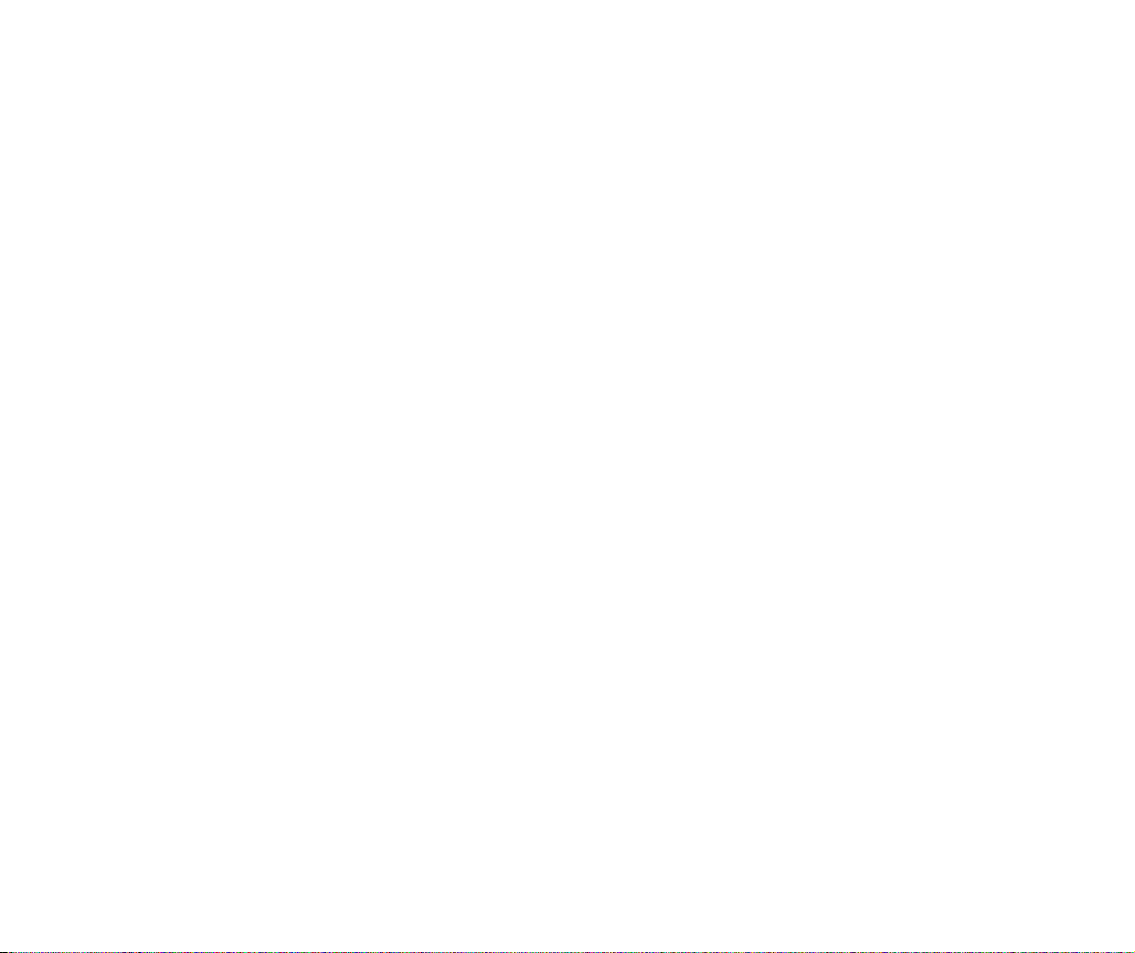
打印机驱动程序的功能 (Windows)
(5) 扩展量
当您选择无边距打印时,由于图像的尺寸放大至略超出纸张尺寸,超出的部分将无法打
印。您可以使用滑动条调整图像超出纸张的扩展量。佳能建议您在一般情况下将滑动条
设置在左起第三个标记,最左边的标记为零。如果您向左移动滑动条减少扩展量,可能
会出现边距。
(6) 双面打印
文档打印在纸张的两面。一面打印完后,翻转输出的纸张,打印在另一面。
(7) 反向
被选定时,文档从最后一页开始打印。
(8) 分页
选择此选项后,一次打印一份文档的多份副本。
打印机属性对话框的说明
27
Page 28
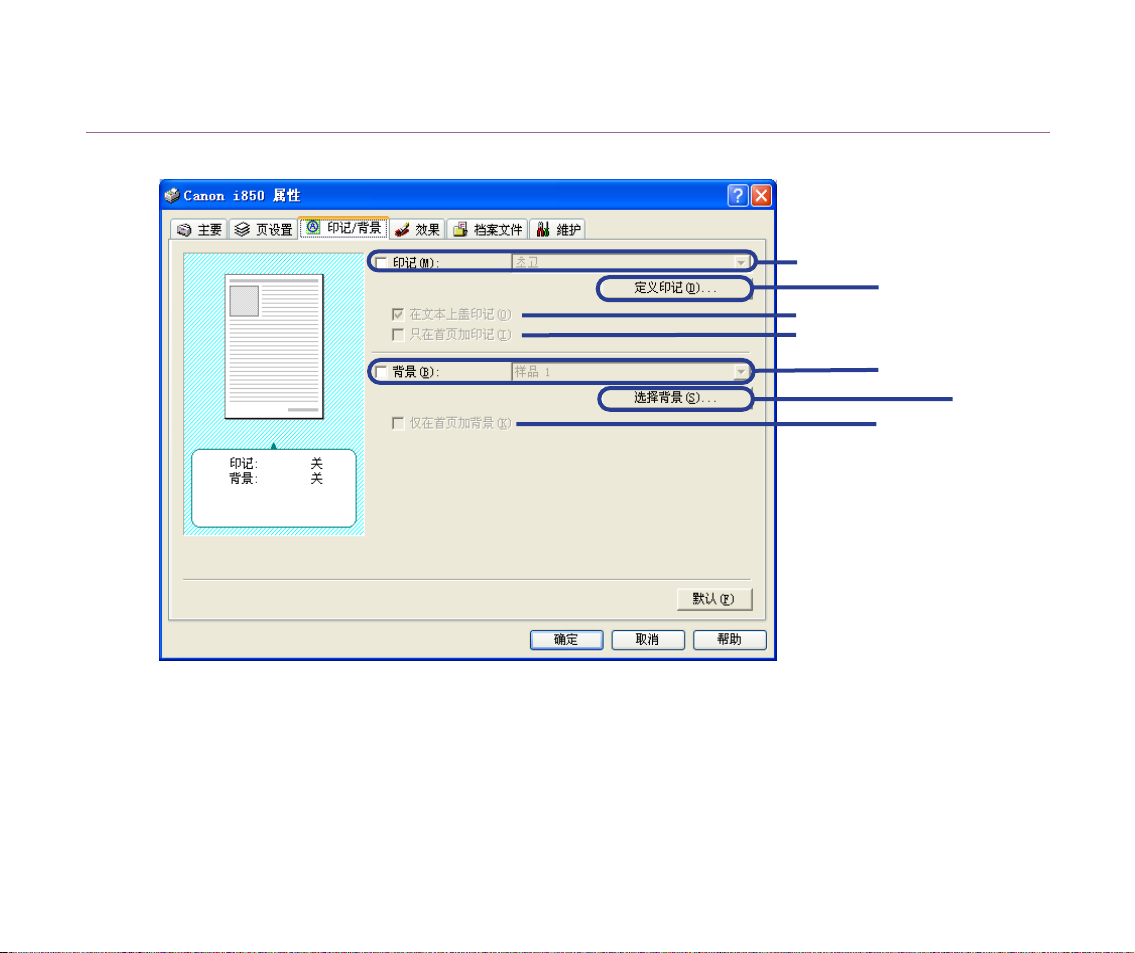
打印机驱动程序的功能 (Windows)
印记 / 背景选项卡 ( 在 Windows NT 4.0 下没有该功能 )
(1)
(4)
(2)
(3)
(5)
(7)
(6)
(1) 印记
选择复选框并选择印记。
(2) 在文本上盖印记
选择此选项后,印记将会打印在打印数据上。
打印机属性对话框的说明
28
Page 29

(3) 只在首页加印记
只在首页打印印记。
(4) 定义印记 ...
让您创制新的印记或修改已选择印记的详细资料。
(5) 背景
选择复选框并选择您打算使用的背景图像。
(6) 仅在首页加背景
只在首页打印背景图像。
(7) 选择背景 ...
让您登记新的背景或显示已选择背景的详细资料。
打印机驱动程序的功能 (Windows)
打印机属性对话框的说明
29
Page 30
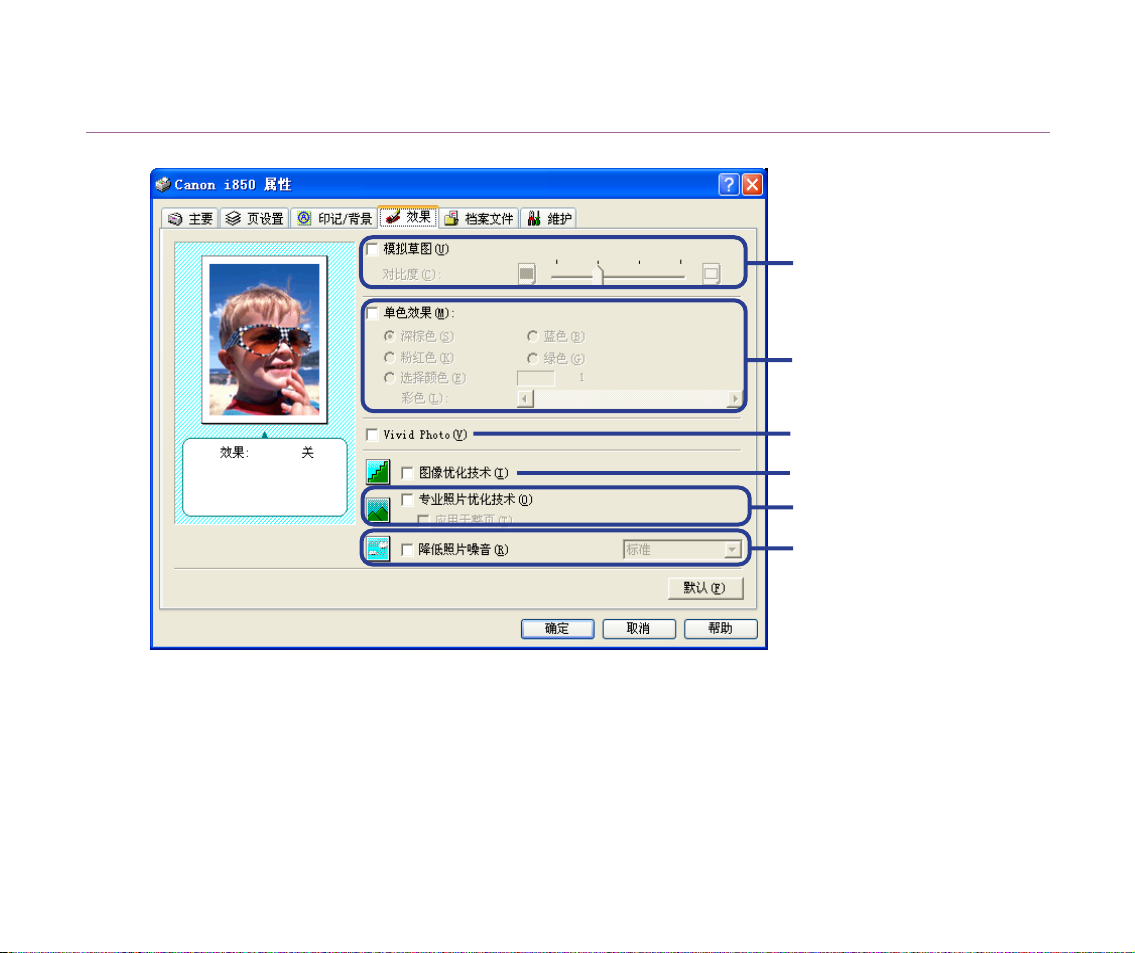
效果选项卡
打印机驱动程序的功能 (Windows)
(1)
(2)
(3)
(4)
(5)
(6)
(1) 模拟草图
选择此复选框可以几种效果控制彩色图像数据。使用对比度滑动条调整图像亮度。
打印机属性对话框的说明
30
Page 31

打印机驱动程序的功能 (Windows)
(2) 单色效果
以单色打印彩色图像。勾选这个复选框并选择一种颜色或选取选择颜色使用用户定义颜
色。
(3) Vivid Photo
使用此功能,可以再现令人惊叹的景色,其颜色,特别是蓝色和绿色更加亮丽。此功能
的主要特点是,能够产生出鲜艳的田野、树木、海洋和天空等背景,同时保持图像中人
物的自然肤色。
(4) 图像优化技术
改善在应用程序中放大照片或图像数据时出现的外廓线和锯齿纹。
(5) 专业照片优化技术
优化从数码相机或扫描仪获得的图像色彩。对于色彩不平衡、曝光过度或曝光不足的图
像尤其有效。
在一页打印几个图像时,优化技术通常会根据其要求应用于每个图像。但是,如果图像
数据曾经过裁剪、粘贴、旋转或其它操作处理,则推荐您全组优化一页内所有图像。在
这些情况,选择应用于整页复选框。
(6) 降低照片噪音
选择此选项后,打印用数码相机拍摄的照片时,可以降低照片噪音。当打印带有蓝色或
深色天空的图像时,此功能非常有效。
效果的水平可以通过下拉菜单选择,虽然通常推荐使用标准。
打印机属性对话框的说明
31
Page 32

档案文件选项卡
(1)
打印机驱动程序的功能 (Windows)
(2)
(3)
(4)
(1) 打印档案文件
本列表显示在档案文件选项卡中当前登记的打印设置。
当前设置的档案文件包含当前在主要、页设置和效果选项卡中指定的设置。默认设置的
档案文件为出厂默认设置。
(6)
(5)
打印机属性对话框的说明
32
Page 33

打印机驱动程序的功能 (Windows)
(2) 详细资料
显示在打印档案文件中选择的所有打印机设置。
(3) 描述
显示在打印档案文件中选择的打印机设置的描述。当保存打印机设置时,您可以输入描
述信息。
(4) 加到档案文件 ...
单击该按钮保存在主要、页设置和效果选项卡中指定的当前设置值。在打印档案文件列
表中选择当前设置,然后单击此按钮。将会出现加到档案文件对话框。
(5) 读取档案文件
单击该按钮使登记的打印机设置生效。在打印档案文件中选择打印机设置,然后单击此
按钮,主要、页设置和效果选项卡的内容会被更改。
在选择当前设置时,此按钮不可用。
(6) 删除
单击该按钮删除不需要的打印机设置。在打印档案文件列表中选择不需要的条目,然后
单击删除。
当前设置和默认设置是无法被删除的。
打印机属性对话框的说明
33
Page 34

维护选项卡
(1)
打印机驱动程序的功能 (Windows)
(2)
(3)
(4)
(1) 清洗
单击该图标开始清洗打印头。
(2) 深度清洗
单击该图标开始深度清洗打印头。
如果清洗不能改善打印质量,才使用这功能。
(5)
(6)
(7)
(8)
(9)
打印机属性对话框的说明
34
Page 35

打印机驱动程序的功能 (Windows)
(3) 打印头对齐
对齐打印头。有关对齐打印头的详细资料,请参阅 《
快速安装指南》
。
(4) 喷嘴检查
打印喷嘴检查图案确保打印头喷嘴正常地喷出墨水。有关对齐打印头的详细资料,请参
阅检查喷嘴检查图案。
(5) 电源关
单击该图标关闭打印机电源。
(6) 自动电源
设置为在一段时间内没有数据发送到打印机后,自动关闭打印机;或者在数据发送到打
印机时,重新开启打印机。
(7) 用户设定
单击该图标修改打印机模式。在用户设定对话框中更改设置,然后单击发送按钮更改打
印机模式。
(8) 静音模式
降低打印噪音。您也可以设定时间段,在时间段内使用静音功能。
但是,效果可能不明显,这与打印质量的设置有关。如果您使用静音模式,打印速度可
能会低于正常水平。
(9) 启动状态监视器 ...
单击该图标启动 BJ 状态监视器,以检查打印机状态和打印作业进度。
打印机属性对话框的说明
35
Page 36

打印机驱动程序的功能 (Windows)
BJ 状态监视器的功能
BJ 状态监视器使您能检查打印机的状态。
如果出现故障,状态监视器显示故障的类别并提供合适的解决方法。状态监视器亦会检查墨
水盒,墨水不足时,将会显示缺墨警告信息。
启动 BJ 状态监视器
■
当数据发送到打印机时,BJ 状态监视器自动启动。启动后,BJ 状态监视器将会以图标形
式出现于任务栏。
1
单击任务栏的 图标。
显示 BJ 状态监视器。
BJ 状态监视器的功能
36
Page 37

注释
打印机驱动程序的功能 (Windows)
要在打印机没有打印时打开 BJ 状态监视器,单击打印机属性对话框的维护选
➤
项卡,然后单击启动状态监视器 ... 按钮。
BJ 状态监视器的功能
37
Page 38

打印机驱动程序的功能 (Windows)
■
出现错误或墨水不足时
当故障出现时,BJ 状态监视器将会自动显示,如打印机缺纸或墨水不足。
在这些情况,按照打印机状态选项卡的描述进行适当的操作。
在Windows 95、Windows 98 或 Windows Me 环境下,单击指南选项卡并按照屏幕的指
示进行。
缺纸时: 墨水不足时:
注释
有关 BJ 状态监视器的详细资料,选择帮助菜单,并单击有关的主题。
➤
BJ 状态监视器的功能
38
Page 39

取消打印作业
要取消当前打印作业,首先打开 BJ 状态监视器。
单击任务栏的 图标。
1
单击取消打印。
2
打印机驱动程序的功能 (Windows)
注释
➤
如果取消打印变灰,按打印机的恢复 / 取消按钮终止打印作业。
取消打印作业
39
Page 40

打印机驱动程序的功能 (Windows)
卸载打印机驱动程序
使用卸载程序删除任何不需要的打印机驱动程序。这允许您于同一时间删除所有与打印机驱
动程序有关的文件。
1
2
3
如果出现提示您重新启动您的计算机的信息,单击确定重新启动计算机。
单击开始按钮,然后选择所有程序,Canon i850,卸载。
对于非 XPWindows 操作系统,单击开始按钮,然后选择程序,Canon
i850,卸载。
出现确认信息时,单击确定。
所有文件被删除时,单击确定。
完成删除打印机驱动程序。
注释
➤
在Windows 95,Windows 98 或 Windows Me 环境下,也可以通过双击桌面
上 Canon i850 文件夹里的卸载来启动卸载程序。
卸载打印机驱动程序
40
Page 41

打印机驱动程序的功能 (Macintosh)
打印机驱动程序的功能 (Macintosh)
•
打印设置的描述
•
BJ 打印监视器
•
取消打印作业
•
在网络环境使用打印机
•
卸载打印机驱动程序
41
Page 42

打印设置的描述
设定页面 (Page Setup) 对话框
•
•
打印 (Print) 对话框
打印机驱动程序的功能 (Macintosh)
•
打印机应用程序
(Printer Utility) 对话框
•
选项 (Options) 对话框
•
登记设置 (Register
Settings) 对话框
详细设置 (Detailed Setting)
•
对话框
打印设置的描述
42
Page 43

打印机驱动程序的功能 (Macintosh)
设定页面 (Page Setup) 对话框
设定页面 (Page Setup) 对话框包含打印页面的设置,如打印介质的尺寸以及重设打印图像尺
寸。要打开设定页面 (Page Setup) 对话框,请从您的应用程序的文件 (File) 菜单选择设定页
面…(Page Setup...)。
(1)
(2)
(7)
(3)
(4)
(5)
(6)
(9)
(1) 纸张尺寸 (Paper Size)
为打印作业选择纸张尺寸。要手动输入尺寸,请选择用户定义 1(Custom 1) - 用户定义
3(Custom 3),然后单击用户定义 ...(Custom...)。
(8)
(2) 条幅纸打印 (Banner Printing)
进行条幅纸打印时,选择这项复选框。
(3) 无边距打印 (Borderless Printing)
图像被打印在整张纸上,在纸的四边没有边距。可以使用无边距打印的介质类型是 PR101、PP-101、MP-101 和 GP-301/GP-301N。对于其它介质类型,打印质量会有所
降低。
打印设置的描述
43
Page 44

打印机驱动程序的功能 (Macintosh)
(4) 扩展量 (Amount of Extension)
当您选择无边距打印 (Borderless Printing) 时,由于图像的尺寸放大至略超出纸张尺寸,
超出的部分将无法打印。您可以使用滑动条调整图像超出纸张的扩展量。Canon 建议您
在一般情况下将滑动条设置在左起第三个标记,最左边的标记为零。如果您向左移动滑
动条减少扩展量,可能会出现边距。
(5) 比例 (Scale)
指定比例百分比重设打印文档的尺寸。
(6) 方向 (Orientation)
选择横向或纵向打印。
(7) 用户定义 ...(Custom...)
用来指定一个用户定义纸张尺寸,在纸张尺寸 (Page Size) 弹出式菜单中选择用户定义
1(Custom 1) - 用户定义 3(Custom 3) 后,单击这按钮打开用户定义 (Custom) 对话框。
用户定义 (Custom) 对话框允许您指定纸张的长度和宽度。
(8) 应用程序 ...(Utilities...)
单击此按钮打开打印机应用程序 (Printer Utility) 对话框执行维护操作,如清洗打印头和
打印喷嘴检查图案,以及更改打印模式。
(9) 保存设置 (Save Settings)
保存设定页面 (Page Setup) 对话框中所指定的设置。
打印设置的描述
44
Page 45

打印机驱动程序的功能 (Macintosh)
打印机应用程序 (Printer Utility) 对话框
当您单击设定页面 (Page Setup) 对话框中的应用程序 ...(Utilities...) 按钮后,打印机应用程序
(Printer Utility) 对话框将会显示。
(1)
(2)
(1) 选择您打算执行的功能。
(2) 显示区域展现各种维护功能,包括清洗和测试图案打印。单击图标开始此功能。有关详
细资料,请参阅 “日常维护”。
打印喷嘴检查图案
➡
打印设置的描述
45
Page 46

打印机驱动程序的功能 (Macintosh)
注释
清洗打印头
➡
深度清洗打印头
➡
有关打印头对齐 (Print Head Alignment) 的信息,请参阅
➤
《快速安装指南》
。
打印设置的描述
46
Page 47

打印机驱动程序的功能 (Macintosh)
打印 (Print) 对话框
打印 (Print) 对话框指定您的打印作业将要使用的介质类型和打印设置。要打开打印 (Print)
对话框,请从您的应用程序的文件 (File) 菜单选择打印…(Print...)。
(1)
(2)
(3)
(4)
(5)
(6)
(1) 选项 ...(Options...)
为您打印的文档指定输出目的地、打印顺序和页面布局。
(2) 应用 ...(Apply...)
允许您登记打印设置或履行一个以前登记的打印设置。
(3) 介质类型 (Media Type)
确保此设置与打印机装载的介质类型一致。
打印设置的描述
47
Page 48

打印机驱动程序的功能 (Macintosh)
(4) 打印模式 (Print Mode)
选择符合文档类型和打印用途的选项。
(5) 详细资料 ...(Details...)
允许您在详细设置 (Detailed Setting) 对话框内手动设置打印质量和颜色。
(6) 灰度打印 (Grayscale Printing)
选择此选项打印彩色文档的灰度版本。
打印设置的描述
48
Page 49

打印机驱动程序的功能 (Macintosh)
详细设置 (Detailed Setting) 对话框
要打开详细设置 (Detailed Setting) 对话框,选择打印 (Print) 对话框中打印模式 (Print Mode)
的手动 (Manual),然后单击详细资料 ...(Details...)。
(2)
(1)
(3)
■质量 (Quality) 面板
(1) 面板显示图标
单击这些图标进行详细设置 (Detailed Setting) 对话框内的面板之间的转换。
打印设置的描述
49
Page 50

打印机驱动程序的功能 (Macintosh)
(2) 打印质量 (Print Quality)
移动滑动条调整打印质量和速度的平衡。移动滑动条到右边可以增强打印质量,移到
左边则可加快打印速度。
(3) 半色调 (Halftoning)
选择抖动 (Dither) 或扩散 (Diffusion) 墨滴配置。
打印设置的描述
50
Page 51

打印机驱动程序的功能 (Macintosh)
■特殊效果 (Special Effects) 面板
要显示特殊效果 (Special Effects) 面板,单击特殊效果 (Special Effects) 显示图标。
(1)
(2)
(3)
(4)
(5)
(1) 模拟草图 (Simulate illustration)
选择这个复选框控制彩色图像数据产生草图效果。使用对比度 (Contrast) 滑动条调整图
像亮度。
打印设置的描述
51
Page 52

打印机驱动程序的功能 (Macintosh)
(2) 单色效果 (Monochrome effects)
以单色打印彩色图像。选择复选框并从下拉菜单选择您打算使用的颜色。
(3) Vivid Photo
使用此功能,可以再现令人惊叹的景色,其颜色,特别是蓝色和绿色更加亮丽。此功能
的主要特点是,能够产生出鲜艳的田野、树木、海洋和天空等背景,同时保持图像中人
物的自然肤色。
(4) 专业照片优化技术 (Photo Optimizer PRO)
优化从数码相机或扫描仪获得的图像色彩。对于色彩不平衡、曝光过度或曝光不足的图
像尤其有效。
在一页打印几个图像时,优化技术通常会根据其要求应用于每个图像。但是,如果图像
数据曾经过裁剪、粘 贴、旋转或其他操作处理,则推 荐您使用全组 优化一页内所有图
像。在这些情况,选择应用于整页 (Apply Throughout Page) 复选框。
(5) 降低照片噪音 (Photo Noise Reduction)
选择此选项后,打印用数码相机拍摄的照片时,可以降低照片噪音。当打印带有蓝色或
深色天空的图像时,此功能非常有效。
效果的水平可以通过下拉菜单选择,虽然通常推荐使用标准 (Normal)。
打印设置的描述
52
Page 53

■颜色 (Color) 面板
要显示颜色 (Color) 面板,单击颜色 (Color) 显示图标。
打印机驱动程序的功能 (Macintosh)
(1)
(2)
(3)
(4)
(5)
(6)
(1) 色彩校正 (Color Correction)
选择一个色彩校正方法 :BJ 标准 (BJ Standard)、色彩同步 (ColorSync) 或无(None)。
一般来说,BJ 标准 (BJ Standard) 是使用 BJ 打印机打印的最佳色彩校正方法。当选择
色彩同步 (ColorSync) 时,您亦应该指定打印类型 (Print Type) 和打印机档案文件
(Printer Profile) 设置。
打印设置的描述
53
Page 54

打印机驱动程序的功能 (Macintosh)
(2) 打印类型 (Print Type)
打印强调中间色时,请选择照片 (Photo)。打印强调原色的亮度时,请选择图形
(Graphics)。打印含有大量基本颜色的文档时,选择点颜色 (Spot Color) 。
(3) 打印机档案文件 (Printer Profile)
为介质类型和其他因素选择最佳色彩特征 ( 一个档案文件 )。
(4) 伽玛值校正 (Gamma Correction)
此功能调整色彩对比度 ( 不包括纯黑色和纯白色 )。要调整对比度,请选择复选框和移
动滑动条。移动滑动条到右边使整个图像变黑,却能增强较浅色区域的对比度和减少较
深色区域的对比度。
(5) 色彩平衡 (Color Balance)
移动每种颜色的滑动条调整色彩浓度的平衡。移动滑动条到右边使颜色加强。
(6) 浓度 (Intensity)
移动滑动条调整打印浓度。移动滑动条到右边将会增强浓度。
打印设置的描述
54
Page 55

打印机驱动程序的功能 (Macintosh)
选项 (Options) 对话框
打开选项 (Options) 对话框,单击在打印 (Print) 对话框中的选项 ...(Options...) 按钮。
(1)
(2)
(3)
(4)
(1) 布局 (Layout)
允许您在一张纸上打印一份两页或四页的文档,或扩大打印以至将一页内容打印到多张
纸上 [ 招贴广告打印 (Poster Printing)]。如果选择 2 页拼打 (2Page/Sheet Printing) 或
4 页拼打 (4Page/Sheet Printing),您还需设置页序 (Page Order) 指定打印文档页序。
页边距 (Page Border) 选项允许您选择是否在每文档页周围打印边界。
(5)
(6)
打印设置的描述
55
Page 56

打印机驱动程序的功能 (Macintosh)
(2) 双面打印 (Duplex Printing)
文档打印在纸张的两面。一面打印完后,翻转输出的纸张,打印在另一面。
(3) 按页面大小打印 (Fit-to-page Printing)
文档会自动调整大小适合纸张尺寸。当使用此功能时,确保您正确指定打印机纸张尺寸
(Printer Paper Size)。
(4) 目的地 (Destinataion)
选择打印输出的目的地。打印机 (Printer) 是常用的选择。
在打印前,要检查布局或其他图像元素,选择预览 (Preview)。要保存文档为 PICT 文
件,选择 PICT 文件 (PICT File)。
(5) 反向打印 (Print in reverse order)
从文档的最后一页开始打印。
(6) 打印分页 (Print collated pages)
一次打印一份文档的多个副本。
打印设置的描述
56
Page 57

打印机驱动程序的功能 (Macintosh)
登记设置 (Register Settings) 对话框
打开登记设置 (Register Settings) 对话框,在打印 (Print)对话框中单击应用 ...(Apply...)
按钮。
(1)
(3)
(2)
(1) 设置 (Settings)
显示已登记打印设置的列表。
(2) 默认值 ...(Defaults...)
恢复在设置 (Settings) 内选择的打印设置为默认值。复选标记会出现于选择的打印设置
旁。
(4)
(5)
(3) 删除 ...(Remove...)
删除不需要的打印设置。要删除不需要的设置,在设置 (Settings) 中选择设置,然后单
击删除 ...(Remove...) 按钮。
(4) 应用 ...(Apply...)
保存当前在打印 (Print) 对话框中指定的设置。单击按钮后,在被保存的设置下输入名
称。
(5) 导入 (Import)
导入一套打印设置。要使用这些设置,在设置 (Settings) 列表中选择想要的设置,然后
单击导入 (Import) 按钮。
打印设置的描述
57
Page 58

打印机驱动程序的功能 (Macintosh)
BJ 打印监视器
BJ 打印监视器 (BJ Print Monitor) 允许您检查打印作业的进度。
如果选配器 (Chooser) 应用程序的后台打印已生效,您便可以启动 BJ 打印监视器 (BJ Print
Monitor)。
■打开 BJ 打印监视器 (BJ Print Monitor)
从苹果菜单 (Apple Menu) 中选择选配器 (Chooser)。
1
设置后台打印 (Backgrounding) 为开(On)。
2
开始打印作业后,在应用程序菜单 (Application Menu) 中选择 BJ 打印监视器
3
(BJ Print Monitor)。
BJ 打印监视器 (BJ Print Monitor) 启动。
BJ 打印监视器
58
Page 59

■BJ 打印监视器 (BJ Print Monitor) 的功能
... 单击此按钮暂停打印指定文档。
... 单击此按钮恢复打印。
... 单击此按钮取消打印指定文档。
显示打印机状态。如果发生错误,将会显示如何做的指令。
通过图像显示打印机状态和墨水状态。
打印机驱动程序的功能 (Macintosh)
显示待印文档的信息。
BJ 打印监视器 (BJ Print Monitor) 允许您更改待印文档的打印顺序。
要更改打印顺序,把鼠标指向文档的名称,一边按着鼠标按钮,一边拖动文档名称到新的位
置,然后放手。请注意,您不能更改正在打印的文档的打印顺序。
注释
如果您从文件 (File) 菜单选择打印…(Print...),您可以打印保存在选项
➤
(Option) 对话框的目的地 (Destination) 中的 PICT 文件。
BJ 打印监视器
59
Page 60

打印机驱动程序的功能 (Macintosh)
取消打印作业
当BJ打印监视器 (BJ Print Monitor) 运行时,您可以使用 BJ 打印监视器 (BJ Print Monitor)
取消或暂停当前打印作业。
在应用程序菜单 (Application Menu) 中选择 BJ 打印监视器 (BJ Print
1
Monitor)。
单击您打算取消的打印作业名称,然后单击 。
2
在打印监视器 (Print Monitor) 中所选的文档将会从打印列表中删除,打印
作业亦会取消。
注释
➤
要暂停打印,单击打印文档的名称,然后单击 。要恢复打印,单击 。
取消打印作业
60
Page 61

打印机驱动程序的功能 (Macintosh)
在网络环境使用打印机
您可以在以太网 (Ethernet) 网络环境使用打印机。
按照以下描述的步骤连接打印机到网络。
■在设置打印机前
为每台将会使用打印机的网络计算机安装打印机驱动程序。
•
有关安装的信息,请参阅
使用 USB 电缆线连接打印机到计算机,这台计算机将会起打印服务器的功能。
•
■打印机设置 (Printer Setup)
要在网络环境使用打印机,首先设置打印服务器,然后设置每台客户机。
《快速安装指南》
。
设置打印服务器的步骤
•
在苹果菜单 (Apple Menu) 中选择选配器 (Chooser)。
1
在 AppleTalk 中选择现用 (Active)。
2
选择 i850 图标,然后在连接到:(Connected to:) 选择打印机名称。
3
在网络环境使用打印机
61
Page 62

单击共享 (Share)。
4
5
确认在输入新的打印服务器名称:(Enter new print server name:) 中已选择
i850 服务器 (i850 server),然后单击发送 (Send)。
6
确认新的打印服务器名称已增加到当前打印服务器 (Current print servers)
中,然后单击关闭 (Close)。
7
单击关闭框关闭选配器 (Chooser)。
•
设置客户机的步骤
1
在苹果菜单 (Apple Menu) 中选择选配器 (Chooser)。
2
在 AppleTalk 中选择现用 (Active)。
打印机驱动程序的功能 (Macintosh)
3
选择 i850 服务器 (Server) 图标,然后在连接到:(Connected to:) 选择打印机
服务器。
4
单击关闭框关闭选配器 (Chooser)。
在网络环境使用打印机
62
Page 63

打印机驱动程序的功能 (Macintosh)
■检查打印状态 (Checking Print Status)
•
从打印服务器检查打印状态
要从打印服务器检查打印作业的状态,启动 BJ 打印监视器 (BJ Print Monitor)。在应
用程序菜单 (Application Menu) 中选择 BJ 打印监视器 (BJ Print Monitor)。
要关闭 BJ 打印监视器 (BJ Print Monitor),在文件 (File) 菜单中选择关闭状态窗口
(Close Status Window)。
•
从客户机检查打印状态
要从客户机检查打印作业的状态,启动 BJ 状态监视器 (BJ Status Monitor)。单击 BJ
附属 (BJ Extras) 文件夹中的 BJ 状态监视器 (BJ Status Monitor) 图标。
要关闭 BJ 状态监视器 (BJ Status Monitor),在文件 (File) 菜单中选择退出 (Quit)。
•
BJ 打印监视器 (BJ Print Monitor) 和 BJ 状态监视器 (BJ Status Monitor)
BJ 打印监视器 (BJ Print Monitor) 和 BJ 状态监视器 (BJ Status Monitor) 都会显示有
关待印文档的信息列表。这信息包括文档名称、页数、份数和接受打印作业的时间。
待印作业的总数亦会显示出来。
BJ 打印监视器 (BJ Print Monitor) 允许您更改待印文档的打印顺序。
BJ 打印监视器 (BJ Print Monitor) 的功能
➡
BJ 状态监视器 (BJ Status Monitor) 的功能
➡
在网络环境使用打印机
63
Page 64

■BJ 状态监视器 (BJ Status Monitor) 的功能
... 单击此按钮暂停打印指定文档。
... 单击此按钮恢复打印。
... 单击此按钮取消打印指定文档。
打印机驱动程序的功能 (Macintosh)
注释
➤
您可以选择文件共享 (File Sharing) 控制面板确定计算机的所有者,然后检
•
查所有者名称 (Owner Name) 条目。
如果您使用两台或两台以上打印机服务器,您可以转换 BJ 状态监视器 (BJ
•
Status Monitor) 的显示。在文件 (File) 菜单中选择打印服务器 (Print
Server),然后选择所需的打印服务器,单击确定 (OK)。
在网络环境使用打印机
64
Page 65

打印机驱动程序的功能 (Macintosh)
卸载打印机驱动程序
当不再需要一个打印机驱动程序时,使用安装程序把所有有关的程序文件同时删除。
在进行前,请您确保当前运行的应用程序内无尚未保存的文件。
装入
安装软件和用户指南光盘 (Setup Software & User's Guide CD-ROM)
双击打印机驱动程序 (Printer Driver) 文件夹。
双击安装程序 (Installer) 图标。
当显示软件许可协议(Software License Agreement)时,单击接受 (Accept)。
从弹出式菜单选择卸载 (Uninstall),然后单击卸载 (Uninstall)。
如果出现提示其他应用程序正在运行的警告信息:
•
单击取消 (Cancel),如果在其他应用程序中有打开的任何尚未保存的文档,
请先保存这些文档。
•
单击继续 (Continue) 继续卸载的操作。
卸载完成后,会出现提示您重新开启计算机的信息。单击重新启动
(Restart)。
注释
1
2
3
4
5
➤
6
。
卸载打印机驱动程序
65
Page 66

日常维护
•
何时更换墨水盒和维护打印头
•
更换墨水盒
•
打印喷嘴检查图案
•
清洗打印头
•
深度清洗打印头
•
清洁送纸滚轴
日常维护
运输打印机
•
66
Page 67

日常维护
何时更换墨水盒和维护打印头
当墨水盒用完时,必须更换。
BJ 状态监视器 (Windows) 或 BJ 打印监视器 (BJ Print Monitor) (Macintosh) 将会开始提示您
墨水不足。在此阶段,您仍可继续打印。
一旦墨水盒用完,BJ 状态监视器 (Windows) 或 BJ 打印监视器 (BJ Print Monitor) (Macintosh)
将会告诉您更换墨水盒。如果尝试打印,电源灯会闪烁四次。
更换墨水盒
➡
如果打印变得 模糊不清或不能再 打印个别颜 色,而墨水仍然充足 时,打印头喷嘴 可能已堵
塞。请按照以下操作方法清洗喷嘴。
打印喷嘴检查图案
➡
清洗打印头
➡
如果打印质量欠佳
如果仍未能解决问题
深度清洗打印头
➡
如果深度清洗打印头不能解决问题,打印头可能已损耗。请联系佳能客户支持中心。
何时更换墨水盒和维护打印头
67
Page 68

日常维护
更换墨水盒
更换墨水盒时,请仔细检查型号。如果使用错误的墨水盒或安装墨水盒位置不正确,打印机
便不能正确地打印。
本打印机的墨水盒必须如下所示从右边开始顺序安装。
黄色: BCI-3eY
•
洋红: BCI-3eM
•
靛青: BCI-3eC
•
黑色: BCI-3eBK
•
注释
➤
使用重新添过墨水的墨盒所造成的损毁将不能得到佳能保修。佳能推荐您使
用佳能原产墨水盒,以确保最佳质量。
1
确保打印机已开启,然后打开前盖。
打印头支架移到中间。
更换墨水盒
68
Page 69

取出用完的墨水盒。
2
按着舌片,取出墨水盒。
请勿触摸锁定杆,请只取出墨水盒。
日常维护
重要事项
➤
小心拿着墨水盒,避免墨溅到衣物或四周。
•
请根据当地处理耗用品的法律和法规,弃置用完的墨水盒。
•
更换墨水盒
69
Page 70

拆开新墨水盒的包装,并拉出橙色胶带。
3
日常维护
更换墨水盒
70
Page 71

从墨水盒的底部取下橙色保护盖。
4
切勿按此处 !
墨水可能会从墨水盒喷出来。
日常维护
重要事项
➤
•
当您取下保护盖后,切勿把其重新装回。
•
当您取下保护盖后,切勿触摸露出的墨水端口。
更换墨水盒
71
Page 72

把墨水盒插入打印头支架。
5
按下 “推 (PUSH)”标记,直至墨水盒锁定到位。
6
关闭前盖。
打印头支架移向右边。墨水盒安装过程到此完成。
日常维护
注释
➤
要保持最佳打印质量,请在墨水盒开封后六个月内,把其用完。
•
墨水盒被使用后,请勿从打印机中取出墨水盒以及把其裸露地放置。把墨
•
水盒裸露放置后,再安装到打印机时,可能无法再使用。
即使指定进行黑白或灰度打印,可能也会消耗彩色墨水。另外,彩色墨水
•
消耗于保持打印机性能所必需进行的打印头清洗和恢复过程。
更换墨水盒
72
Page 73

日常维护
打印喷嘴检查图案
打印喷嘴检查图案可以测定墨水是否能正常地从打印头喷嘴喷出来,并检查打印头对齐情
况。如果打印结果模糊不清或色彩不正确,请使用此功能。
可以从 Windows 和 Macintosh 打印机驱动程序或从打印机本身执行打印喷嘴检查图案。
■从打印机驱动程序打印喷嘴检查图案
Windows
1
开启打印机,把一张 A4 纸或信纸装入打印机。
2
打开打印机属性对话框。
打开打印机属性对话框
➡
3
单击维护选项卡,然后单击喷嘴检查图标。
4
显示确认信息时,单击确定。
检查喷嘴检查图案
➡
打印喷嘴检查图案
73
Page 74

Macintosh
开启打印机,把一张 A4 纸或信纸装入打印机。
1
打开设定页面 (Page setup) 对话框。
2
一般来说,您可以从文件 (File) 菜单中选择设定页面…(Page setup...) 打开
设定页面 (Page setup) 对话框。
单击应用程序 ...(Utilities...) 按钮打开打印机应用程序对话框。
3
从下拉式菜单中选择测试打印 (Test Print),然后单击喷嘴检查 (Nozzle
4
Check) 图标。
日常维护
显示确认信息时,单击确定 (OK)。
5
检查喷嘴检查图案
➡
打印喷嘴检查图案
74
Page 75

■通过打印机打印喷嘴检查图案
1
开启打印机,把一张 A4 纸或信纸装入打印机。
2
按着恢复 / 取消按钮,直至电源灯闪烁两次。
检查喷嘴检查图案
➡
日常维护
打印喷嘴检查图案
75
Page 76

日常维护
■检查喷嘴检查图案
当墨水能正确地喷出时,喷嘴检查图案应如下图所示。检查打印机输出的喷嘴检查图案。
这里缺漏线条表示需要清洗打
印头。
这些图案不匀称表示需要对齐打
印头。
这些图案中的水平条纹表示需要
对齐打印头。
打印喷嘴检查图案
76
Page 77

清洗打印头
如果您怀疑喷嘴可能堵塞,请清洗打印头。
您可从打印机驱动程序或直接从打印机本身执行清洗打印头。
注释
➤
清洗打印头消耗墨水,请仅在需要时才执行清洗打印头。
日常维护
■从打印机驱动程序清洗打印头
Windows
确保打印机已开启。
1
打开打印机属性对话框。
2
打开打印机属性对话框
➡
单击维护选项卡,然后单击清洗图标。
3
清洗打印头
77
Page 78

Macintosh
选择需要清洗的墨水喷嘴,然后单击执行。
4
所有颜色: 所有喷嘴
黑色: 黑色墨水喷嘴
彩色: 彩色墨水喷嘴
5
显示确认信息时,单击确定。
确保打印机已开启。
1
打开设定页面 (Page setup) 对话框。
2
一般来说,您可以从文件 (File) 菜单中选择设定页面…(Page Setup...) 打开
设定页面 (Page Setup) 对话框。
单击应用程序 ...(Utilities...) 按钮打开打印机应用程序 (Printer Utility) 对话
3
框。
日常维护
从下拉式菜单中选择清洗 (Cleaning),然后单击清洗 (Cleaning) 图标。
4
清洗打印头
78
Page 79

日常维护
选择需要清洗的墨水喷嘴,然后单击确定 (OK) 。
5
所有颜色 (All Colors): 所有喷嘴
黑色 (Black): 黑色墨水喷嘴
彩色 (Color): 彩色墨水喷嘴
■从打印机清洗打印头
此操作清洗黑色和彩色的所有喷嘴。由于此方法也会重置打印机,所以存储在打印机的打印
数据都会丢失。
现在电源灯开始闪烁,清洗打印头开始。在清洗打印头完成前,切勿执行其他操作。大约需
要40秒钟。
1
确保打印机已开启。
2
按下恢复 / 取消按钮,直至电源灯闪烁一次为止。
完成清洗打印头后,通过打印喷嘴检查图案确认打印头已清洁。如果未清洁,请再次清洗打
印头。三次清洗后,打印头仍未清洁,请执行深度清洗。
打印喷嘴检查图案
➡
深度清洗打印头
➡
清洗打印头
79
Page 80

日常维护
深度清洗打印头
如果标准清洗打印头不能改善打印质量,请尝试深度清洗。深度清洗是一个更有效的方法。
从打印机驱动程序执行深度清洗打印头。
注释
Windows
➤
深度清洗打印头会比标准清洗打印头消耗更多的墨水,所以请在需要时再执
行这操作方法。
确保打印机已开启。
1
打开打印机属性对话框。
2
打开打印机属性对话框
➡
单击维护选项卡,然后单击深度清洗图标。
3
选择需要清洗的墨水喷嘴,然后单击执行。
4
所有颜色: 所有喷嘴
黑色: 黑色墨水喷嘴
彩色: 彩色墨水喷嘴
显示确认信息时,单击确定。
5
深度清洗打印头
80
Page 81

Macintosh
确保打印机已开启。
1
打开设定页面 (Page setup) 对话框。
2
一般来说,您可以从文件 (File) 菜单中选择设定页面…(Page Setup...) 打开设
定页面 (Page Setup) 对话框。
单击应用程序 ...(Utilities...) 按钮打开打印机应用程序 (Printer Utility) 对话
3
框。
从下拉式菜单中选择清洗 (Cleaning),然后单击深度清洗 (Deep Cleaning) 图
4
标。
选择需要清洗的墨水喷嘴,然后单击确定 (OK) 。
5
日常维护
所有颜色 (All Colors): 所有喷嘴
黑色 (Black): 黑色墨水喷嘴
彩色 (Color): 彩色墨水喷嘴
现在电源灯开始闪烁,深度清洗打印头开始。这个过程大约需要 1 至 2 分钟,请等待至电源
灯停止闪烁。
深度清洗打印头
81
Page 82

日常维护
完成深度清洗打印头后,通过打印喷嘴检查图案确认打印头已清洁。如果打印头未清洁,关
闭打印机前检查所有墨水盒是否有足够的墨水量。确保在关闭打印机 24 小时后再一次执行
深度清洗。如果打印头仍未清洁,打印头可能已损耗。请联系佳能客户支持中心。
打印喷嘴检查图案
➡
深度清洗打印头
82
Page 83

清洁送纸滚轴
如果纸张不能正确地送入,请清洁送纸滚轴。
确保打印机已开启。如果有纸张装入打印机,请取出纸张。
1
按下恢复 / 取消按钮;当电源灯闪烁三次时,放开恢复 / 取消按钮。
2
清洁送纸滚轴时,送纸滚轴会旋转。
重复此操作三次。
装载一张 A4 或信纸尺寸的普通纸到打印机。
3
按下恢复 / 取消按钮;当电源灯闪烁三次时,放开恢复 / 取消按钮。
4
装在打印机的纸张会送入打印机,然后送出。
重复此操作三次。
日常维护
如果清洁送纸滚轴后,仍不能送入纸张,请再执行一次步骤 4。
清洁送纸滚轴
83
Page 84

日常维护
运输打印机
仔细地用原包装材料包装打印机。
如果您没有原包装材料,请仔细地用保护材料全面包装打印机,然后放置于一个坚固的箱子
内。
关闭打印机。
1
确定电源灯熄灭后,请拔出打印机插头。
2
重要事项
➤
当电源灯亮着或闪烁时,切勿拔出打印机插头,以免打印机受损。
运输打印机
84
Page 85

折进靠纸架和收回出纸托盘。
3
从计算机和打印机拔下打印机电缆线,然后从打印机拔下电源线。
4
日常维护
运输打印机
85
Page 86

按下图所示用粘贴胶带裹紧打印机,然后用塑料袋包装。
5
日常维护
运输打印机
86
Page 87

包装打印机时,将保护材料装在打印机的两侧。
6
如果使用运输公司托运,请在包装箱上清楚地标出 “易碎”标记。
日常维护
运输打印机
87
Page 88

打印介质
•
兼容介质类型
•
信封
•
HR-101N 高分辨率纸
•
GP-301/GP-301N 光面照相纸
•
HG-201 高光照相胶片
•
FM-101 光面相纸卡片
•
PR-101 专业照片纸
•
PC-101S 专业照片纸
打印介质
•
PP-101 高级光面照片纸
•
MP-101 无光泽照片纸
•
CF-102 透明胶片
•
TR-201 T 恤转印介质
条幅纸
•
88
Page 89

兼容介质类型
您可以使用以下类型的纸张或其他介质。
■尺寸
标准纸张: 由A5尺寸(148.0×210.0毫米/5.83×8.27英寸)至Legal 尺寸(215.9
•
×355.6 毫米 /8.5 × 14.0 英寸 )
非标准纸张: 由 90.0 × 120.0 毫米至 215.9 × 584.2 毫米
•
(从3.54 × 4.72 英寸至 8.5 × 23.0 英寸 )
其它: 信封 ( 欧洲 DL 和美国 Com. #10)
•
打印介质
重要事项
➤
切勿使用以下纸张类型。使用这些纸张不但打印效果不理想,还会造成打印
机卡纸或不能正常操作。
•
折叠的纸张,卷曲的纸张或皱摺的纸张
•
湿的纸张
•
过薄的纸张 ( 少于 64 gsm/17 lb)
•
过厚的纸张
•
图片明信片
•
贴有照片或贴条的明信片
•
双盖舌的信封
•
密封的信封
•
有凹凸花纹或表面经过处理的信封。
•
有孔的纸张 ( 如活页纸 )
*
非佳能品牌纸
*
(多于105 gsm/28 lb)
兼容介质类型
89
Page 90

■重量
64 至 105 gsm (17 至 28 lb)
切勿使用超过此重量的纸张 ( 允许使用的佳能品牌介质除外 ),否则会造成打印机卡纸。
■类型
可以使用以下类型的介质。
有关介质和打印方法的详细信息,请参阅指定章节。
打印介质
普通纸 : 请参阅
信封
➡
➡
➡
➡
➡
➡
➡
➡
➡
➡
➡
➡
HR-101N 高分辨率纸
GP-301/GP-301N 光面照相纸
HG-201 高光照相胶片
FM-101 光面相纸卡片
PR-101 专业照片纸
PC-101S 专业照片纸
PP-101 高级光面照片纸
MP-101 无光泽照片纸
CF-102 透明胶片
TR-201 T 恤转印介质
条幅纸
《快速安装指南》
兼容介质类型
90
Page 91

信封
使用欧洲 DL 或美国 Com.10 号尺寸信封
■准备打印
如下图所示,按下信封的四个角和边缘平整信封。
1
如果信封卷曲,持着对角,轻轻地反方向弯曲信封。
2
确保信封盖舌是完全平直的。
打印介质
信封
91
Page 92

如果信封导入边仍然翘起或卷曲,请使用笔压平信封和抚平皱痕。
3
从信封的中间向边缘推压,使信封完
全平整。
*
以上的图示展示信封导入边的侧视图。
如果信封不是完全平直或没有对齐边缘,可能会造成打印机卡信封。
打印介质
确保卷曲或翘起量少于 5 毫米 (0.2 英寸 )。
■不适用的信封
有凹凸花纹或表面经过处理的信封。
•
双盖舌的信封或压力密封的信封。
•
信封
92
Page 93

■装载
•
纵向将信封装入打印机,信封盖舌向左边,地址一面向上。
•
将纸张厚度杆设置到右边。
•
每次最多可以装入 10 个信封。
纸张厚度杆
打印介质
信封
93
Page 94

■打印机驱动程序设置
•
介质类型:信封
•
页尺寸: 根据您使用信封的尺寸选择 DL 信封或 #10 信封。
•
方向:横向
■处理打印输出
每个信封打印完后,请将其取出。
打印介质
■可打印区域
打印区域
➡
信封
94
Page 95

打印介质
HR-101N 高分辨率纸
这类纸张可以获得比普通纸更好的色彩再现。这类纸张适用于打印含有特征图形的商业文档
和照片。
■装载
将纸张较白的一面向上装入。
•
将纸张厚度杆设置到左边。
•
装载的纸张不可超越限量标记。最多可以装载 80 张纸张。
•
纸张厚度杆
打印面
( 较白的一面 )
HR-101N 高分辨率纸
95
Page 96

■打印机驱动程序设置
•
介质类型: 高分辨率纸
•
页尺寸: 确保设置与应用程序内的页尺寸设置一致。
■处理打印输出
在出纸托盘上堆积的纸张请勿多于 50 张。如果输出纸张卷曲,可能会阻碍下一张纸的输
出。在这种情况下,或墨水需要长时间晾干时,在打印完成后,尽快取出每一张纸。
■可打印区域
当打印的图像超出可打印区域时,对于某些图像,图像的边缘可能会模糊不清。佳能推荐
➡
打印区域
您在打印区域内打印。
打印介质
HR-101N 高分辨率纸
96
Page 97

打印介质
GP-301/GP-301N 光面照相纸
这种介质比高分辨率纸厚,一面是光泽打印面,可以使您得到能够和照片质量相媲美的打印
输出。
■装载
最多可以装载 10 张纸张。
•
将纸张较白的一面向上装入。
•
将纸张厚度杆设置到左边。
•
请勿使用包装内提供的给纸辅助纸。
•
纸张厚度杆
打印面
( 较白的一面 )
GP-301/GP-301N 光面照相纸
97
Page 98

■打印机驱动程序设置
•
介质类型: 光面照相纸
•
页尺寸: 确保设置与应用程序内的页尺寸设置一致。
■处理打印输出
•
每打印完一张后,立即将其取出。
•
请勿接触打印面,直至墨水固住 ( 约 2 分钟 )。
■可打印区域
当打印的图像超出可打印区域时,对于某些图像,图像的边缘可能会模糊不清。佳能推荐
➡
打印区域
您在打印区域内打印。
注释
对于您想使用无边距打印功能打印的照片和图表数据,请使用与纸张尺寸相
➤
同的尺寸生成数据,粘贴数据,使其不留任何边距,充满整个编辑屏幕。如
果应用程序允许您设置边距,请将上边距、下边距、左边距和右边距设置为
0 毫米。有关设置边距的方法,请参阅您的应用程序的用户手册。
打印介质
GP-301/GP-301N 光面照相纸
98
Page 99

HG-201 高光照相胶片
这种胶片有极佳的光泽面,是打印照片的最佳选择。
■装载
每次只可以装入一张。
•
以切角在右上方的方向装入胶片。
•
如果胶片卷曲,用反方向卷曲胶片,使其平直。
•
将纸张厚度杆设置到左边。
•
纸张厚度杆
打印介质
切角
HG-201 高光照相胶片
99
Page 100

■打印机驱动程序设置
•
介质类型: 高光照相胶片
•
页尺寸: 确保设置与应用程序内的页尺寸设置一致。
■处理打印输出
•
每打印完一张后,立即将其取出。
•
请勿接触打印面,直至墨水固住。
■可打印区域
当打印的图像超出可打印区域时,对于某些图像,图像的边缘可能会模糊不清。佳能推荐
➡
打印区域
您在打印区域内打印。
打印介质
HG-201 高光照相胶片
100
